Kombinovaná jednotka IBM 48X/32X/48X/16X Max CD-RW/DVD-ROM. Příručka uživatele
|
|
|
- Jaromír Bednář
- před 9 lety
- Počet zobrazení:
Transkript
1 Kombinoaná jednotka IBM 48X/32X/48X/16X Max CD-RW/DVD-ROM Příručka užiatele
2
3 Kombinoaná jednotka IBM 48X/32X/48X/16X Max CD-RW/DVD-ROM Příručka užiatele
4 Poznámka: Před použitím tohoto dokumentu a produktu, který popisuje, si přečtěte informace Dodatek F, IBM Statement of Limited Warranty - Z /2002, na stránce F-1 a Dodatek G, Notices, na stránce G-1. Prní ydání (kěten 2004) Copyright International Business Machines Corporation Všechna práa yhrazena.
5 Bezpečnostní pokyny: Čtěte nejdříe Před instalací tohoto produktu si přečtěte bezpečnostní pokyny. Antes de instalar este produto, leia as Informações de Segurança. Pred instalací tohoto produktu si prectete prírucku bezpecnostních instrukcí. Læs sikkerhedsforskrifterne, før du installerer dette produkt. Ennen kuin asennat tämän tuotteen, lue turaohjeet kohdasta Safety Information. Aant d installer ce produit, lisez les consignes de sécurité. Vor der Installation dieses Produkts die Sicherheitshinweise lesen. Prima di installare questo prodotto, leggere le Informazioni sulla Sicurezza. Lees oordat u dit product installeert eerst de eiligheidsoorschriften. Les sikkerhetsinformasjonen (Safety Information) før du installerer dette produktet. Antes de instalar este produto, leia as Informações sobre Segurança. Pred inštaláciou tohto zariadenia si pečítaje Bezpečnostné predpisy. Antes de instalar este producto lea la información de seguridad. Copyright IBM Corp iii
6 Läs säkerhetsinformationen innan du installerar den här produkten. Obecné bezpečnostní pokyny Riziko úrazu či poškození majetku snížíte dodržoáním následujících bezpečnostních praidel. Opray Neopraujte produkt sami, pokud k tomu nemáte pokyn od serisního centra IBM. Opray zadáejte serisu, který má opránění od IBM pro áš konkrétní produkt. Poznámka: Některé součásti mohou yměnit zákazníci sami. Tyto součásti jsou označoány jako CRU (Customer Replaceable Unit). IBM explicitně označuje součásti CRU a poskytuje dokumentaci s pokyny, které uádějí, kdy mají zákazníci tyto součásti yměňoat. Při těchto ýměnách musíte přesně dodržoat šechny pokyny. Před ýměnou se ždy ujistěte, že je produkt ypnutý a odpojený od zdroje napájení. S jakýmikoli otázkami se obraťte na serisní centrum IBM. Napájecí kabely a adaptéry napájení Použíejte pouze napájecí kabely a adaptéry napájení dodáané ýrobcem produktu. Nenamotáejte napájecí kabel na adaptér nebo jiný předmět. Kabel se tak může odřít, prasknout nebo zprohýbat. To předstauje bezpečnostní riziko. Napájecí kabely umístěte tak, aby po nich nikdo nešlapal, nezakopl o ně nebo aby je neskříply nějaké předměty. Napájecí kabely a adaptéry chraňte před kapalinami. Například nenecháejte napájecí kabel nebo adaptér blízkosti umyadel, an, záchodů nebo podlah umýaných odou. Kapaliny mohou způsobit zkrat, zláště byl-li kabel nebo adaptér nespráně použíán. Kapaliny také způsobují postupnou korozi kontaktů kabelu nebo konektoru, která může způsobit přehřátí. Napájecí a datoé kabely ždy připojujte e spráném pořadí a ujistěte se, že jsou bezpečně a úplně zapojeny do zásuek. Nepoužíejte napájecí adaptér, který má známky koroze na kolících zástrčky nebo ykazuje známky přehřátí (například poškozený plast) na zástrčce nebo kdekoli na adaptéru. Nepoužíejte napájecí kabely, jejichž kolíky na zástrčce nebo konektoru ykazují známky koroze nebo přehřátí, nebo které jsou jakýmkoli způsobem poškozeny. Prodlužoací kabely a podobná zařízení Oěřte, že prodlužoací kabely, chrániče přepětí, nepřerušitelné zdroje napájení a zásuky odpoídají požadakům produktu na elektrický příkon. Tato zařízení nikdy nepřetěžujte. Použíáte-li napájecí lišty, nepřekračujte doporučený příkon na stupu. S otázkami o příkonu a požadacích na napájení se obraťte na elektrotechnika. Zástrčky a zásuky Pokud zásuka, kterou chcete použít pro aše zařízení, ykazuje znaky poškození nebo koroze, nepoužíejte ji, dokud není opraena kalifikoaným elektrotechnikem. i Kombinoaná jednotka IBM 48X/32X/48X/16X Max CD-RW/DVD-ROM: Příručka užiatele
7 Zástrčku neohýbejte a neupraujte. Je-li zástrčka poškozena, získejte od ýrobce náhradu. Některé produkty mají tříkolíkoou zástrčku. Tato zástrčka se použíá do uzemněných zásuek. Tím se zyšuje bezpečnost. Nedáejte tyto zástrčky do neuzemněných zásuek. Není-li možné zasunout zástrčku do zásuky, obraťte se na elektrotechnika, aby ám dodal odpoídající adaptér nebo uzemněnou zásuku. Zásuky nikdy nepřetěžujte. Celkoý příkon systému by neměl přesáhnout 80 procent jmenoitého příkonu obodu. S otázkami o napájení a příkonu obodů se obraťte na elektrotechnika. Ujistěte se, že použíaná zásuka je spráně zapojena, snadno dostupná a poblíž zařízení. Napájecí kabely nenatahujte způsobem, který kabely namáhá. Zařízení k zásukám připojujte a odpojujte z nich opatrně. Baterie Všechny osobní počítače IBM obsahují nedobíjitelnou baterii elikosti mince, která napájí systémoé hodiny. Mobilní produkty jako notebooky Thinkpad dále použíají dobíjitelnou baterii pro napájení systému nepřipojeného ke zdroji proudu. Baterie od IBM byly testoány na kompatibilitu a aším produktem a měly by být nahrazeny pouze bateriemi schálenými IBM. Nikdy baterii neotírejte a nepokoušejte se ji oprait. Nepokoušejte se baterie rozmačkat, propíchnout nebo spálit a nezkratujte jejich kontakty. Neystaujte baterii odě nebo jiným kapalinám. Baterie nabíjejte pouze podle instrukcí dokumentaci dodáané s produktem. Nespráné zacházení s baterií může způsobit její přehřátí a únik plynu z baterie nebo její zplanutí. Je-li baterie poškozena nebo zjistíte-li, že baterie teče nebo že se na jejích kontaktech usazuje cizorodý materiál, přestaňte baterii použíat a pořiďte si noou baterii od ýrobce baterie. Baterie, které nebyly dlouho použíány, mohou ztrácet účinnost. U některých baterií (obzláště Li-Ion) zýší ponechání nepoužíané baterie e ybitém stau možnost zkratu baterie, což zkrátí žiotnost baterie a předstauje bezpečnostní riziko. Nenecháejte Li-Ion baterie úplně ybít a neskladujte je e ybitém stau. Teplo a ětrání produktu Počítače po zapnutí a při dobíjení baterií ytářejí teplo. Notebooky mohou ytářet, zhledem ke sé malé elikosti, elké množstí tepla. Vždy dodržujte tato základní praidla: Když počítač pracuje nebo když se dobíjí baterie, nenecháejte počítač po dlouhou dobu na klíně nebo jiné části těla. Při normální činnosti počítač ytáří teplo. Dlouhodobý kontakt počítače s tělem může být nepříjemný nebo dokonce způsobit popáleniny. Nepoužíejte počítač a nedobíjejte baterii blízkosti hořlaých materiálů nebo e ýbušném prostředí. Větrací otory, ětráky a chladiče jsou součástí produktu kůli bezpečnosti, pohodlí a spolehliému proozu. Při položení produktu na měkký porch, jako je postel, pohoka nebo koberec, může dojít k zakrytí ětracích otorů nebo zablokoání ětráků. Větráky a ětrací otory nikdy neblokujte, nezakrýejte nebo neypínejte. Bezpečnost jednotek CD a DVD Disky se jednotkách CD a DVD otáčejí ysokou rychlostí. Je-li CD či DVD disk prasklý nebo jinak poškozený, může při jeho použití jednotce dojít k jeho roztržení nebo roztříštění. Abyste snížili riziko úrazu či poškození stroje dodržujte následující pokyny: Ukládejte CD a DVD disky jejich originálním obalu. Bezpečnostní pokyny: Čtěte nejdříe
8 Neodkládejte CD a DVD disky na místa s přímým slunečním sitem a na místa blízká zdrojům tepla. Neponecháejte nepoužíané CD a DVD disky počítači. CD a DVD disky neohýbejte a nekládejte je do počítače či obalu silou. Před každým použitím zkontrolujte, zda disk nemá praskliny. Prasklé nebo poškozené disky nepoužíejte. i Kombinoaná jednotka IBM 48X/32X/48X/16X Max CD-RW/DVD-ROM: Příručka užiatele
9 Obsah Bezpečnostní pokyny: Čtěte nejdříe.. iii Obecné bezpečnostní pokyny i Opray i Napájecí kabely a adaptéry napájení......i Prodlužoací kabely a podobná zařízení.....i Zástrčky a zásuky i Baterie Teplo a ětrání produktu Bezpečnost jednotek CD a DVD O této knize ix Registrace produktu ix Instalace a užiatelská příručka Popis produktu Popis softwaru Požadaky pro instalaci Dříe než začnete Zacházení s jednotkou Oládací prky a konektory jednotky Instalace jednotky Krok 1. Oteření počítače Krok 2. Vybalení jednotky Krok 3. Nastaení konfiguračních propojek Step 4. Výběr IDE konektoru Krok 5. Montáž jednotky Krok 6. Připojení kabelů k jednotce Krok 7. Dokončení instalace hardwaru Krok 8. Úpraa nastaení počítače Krok 9. Instalace softwaru pro CD-RW a DVD Krok 10. Nastaení počítače pro přehráání DVD Krok 11. Nastaení počítače pro přehráání CD Použíání disků CD-R a CD-RW Formátoání CD Použití programu RecordNow Projekty programu RecordNow Vytoření zaáděcího CD či DVD Obrazy CD a DVD Přehráání DVD Kódy oblastí DVD Péče a údržba Zacházení s disky CD Péče o CD a DVD Péče o kombinoanou jednotku CD-RW / DVD-ROM Ruční ysunutí disku Dodatek A. Technické údaje..... A-1 Dodatek B. Řešení problémů..... B-1 Dodatek C. Nastaení oladače zařízení C-1 Poolení DMA e Windows Me C-1 Poolení DMA e Windows C-1 Poolení DMA e Windows XP C-1 Dodatek D. Poolení digitálního přehráání zuku D-1 Dodatek E. Seris a podpora..... E-1 Online technická podpora E-1 Technická podpora po telefonu E-1 Dodatek F. IBM Statement of Limited Warranty - Z / F-1 Part 2 - Country-unique Terms F-4 Part 3 - Warranty Information F-14 Dodatek G. Notices G-1 Federal Communications Commission (FCC) statement G-1 Trademarks G-4 Electronic emission notices G-4 Federal Communications Commission (FCC) statement G-4 Copyright IBM Corp ii
10 iii Kombinoaná jednotka IBM 48X/32X/48X/16X Max CD-RW/DVD-ROM: Příručka užiatele
11 O této knize Tato příručka obsahuje instrukce pro instalaci a použíání kombinoané jednotky IBM 48X/32X/48X/16X Max CD-RW/DVD-ROM. Příručka je rozdělena do následujících částí: Část 1: Instalace a užiatelská příručka Tato příručka obsahuje popis produktu a náod k použití následujících jazycích: brazilská portugalština čeština angličtina francouzština němčina italština japonština zjednodušená čínština sloenština španělština tradiční čínština turečtina Část 2: Přílohy Registrace produktu Tato část obsahuje informace o oladači zařízení, řešení problémů, podpoře a upozornění. Poznámka: Obrázky této příručce se mohou lišit od ašeho hardwaru. Děkujeme ám za zakoupení produktu firmy IBM. Prosíme zaregistrujte si tento produkt a poskytněte nám údaje, které IBM pomohou, aby ám budoucnosti mohla lépe sloužit. Vaše informace nám pomohou e ýoji produktů a služeb, které jsou pro ás důležité, a také při zaádění lepší komunikace s ámi. Produkt zaregistrujte na weboé stránce IBM ám bude posílat informace a aktualizace k registroanému produktu, pokud e formuláři na weboé stránce neuedete, že nechcete dostáat další informace. Copyright IBM Corp ix
12 x Kombinoaná jednotka IBM 48X/32X/48X/16X Max CD-RW/DVD-ROM: Příručka užiatele
13 Instalace a užiatelská příručka Popis produktu Popis softwaru Tato část obsahuje popis produktu, náod k instalaci hardwaru a softwaru a k použíání kombinoané jednotky IBM 48X/32X/48X/16X Max CD-RW/DVD-ROM. Sestaa obsahuje jedinečnou multifunkční jednotku, která může číst a zapisoat disky CD-R a CD-RW a může číst disky CD-ROM, DVD-ROM, DVD-RAM, DVD-RW a DVD-R. Sestaa také obsahuje CD s online užiatelskou příručkou a se softwarem pro přehráání DVD a pro nahráání CD pro operační systémy Microsoft Windows 2000 Professional, Microsoft Windows Millennium Edition (Me), Microsoft Windows XP Home a Microsoft Windows XP Professional. Sestaa obsahuje následující položky: kombinoanou jednotku IBM 48X/32X/48X/16X Max CD-RW/DVD-ROM balíček šroubů (M3 x 5-mm) 18palcoý IDE kabel CD IBM CD-RW/DVD-ROM Combination Drie Software and User s Guide CD příručka Quick Installation Guide Pokud některá položka chybí, obraťte se na sého dodaatele. Uschoejte si doklad o koupi, může být nutný pro získání záručního serisu. Informace o technické podpoře naleznete části Dodatek F, IBM Statement of Limited Warranty - Z /2002, na stránce F-1. Jednotka může číst mnoho formátů DVD a CD četně DVD Video, Video CD a audio CD formátů. Také může zapisoat ětšinu CD-RW a CD-R formátů četně ysokorychlostních médií CD-R. Pro přehráání DVD idea musíte instaloat dodaný software pro přehráání DVD a pro nahráání CD musíte instaloat dodaný software pro nahráání disků CD-R a CD-RW. Jednotka také čte disky multi-session, extended architecture (CD-XA) a Kodak Photo CD. Jednotka čte data z médií CD-ROM a CD-R až 48krát rychleji, než je rychlost standardní jednotky CD-ROM (48X). Jednotka čte data z médií DVD až 16krát rychleji, než je rychlost standardní jednotky DVD-ROM (16X). Jednotka může číst ětšinu typů médií DVD-RAM, DVD-RW a DVD-R a odpoídá specifikaci kompatibility DVD-Multi Player. Jednotka je naržena pro instalaci do osobních počítačů, které yužíají architekturu IDE (integrated drie electronics) nebo EIDE (enhanced IDE). Disk User s Guide and Software CD obsahuje následující software: IBM RecordNow: S programem RecordNow můžete zapisoat sá CD různými způsoby. Můžete použít funkci kopíroání CD pro ytoření záložních kopií CD nebo můžete ytářet datoá CD se soubory z pených disků. Také můžete ytářet audio CD z MP3 souborů nebo jiných audio CD. RecordNow také umožňuje ukládat obrazy disků na pený disk a nahráat je na CD později. RecordNow také umožňuje ytářet zaáděcí CD. IBM Drie Letter Access (DLA): Program DLA umožňuje přístup k jednotce CD-RW pomocí písmene disku. Můžete tak kopíroat soubory na média pomocí příkazoé řádky e Windows nebo pomocí přetahoání ikon myší. UDF Reader: Program UDF Reader umožňuje číst CD zapsaná na jiném počítači programem DLA. Copyright IBM Corp
14 Požadaky pro instalaci Dříe než začnete Zacházení s jednotkou Před instalací jednotky oěřte, že počítač odpoídá následujícím požadakům: Minimální mikroprocesor: Intel Pentium 133 MHz Intel Pentium II 233 MHz pro přehráání DVD minimum RAM: 32 MB operační systém Windows 2000, Windows Me, Windows XP Home nebo Windows XP Professional dostupná pozice poloiční ýšky pro jednotku dostupné připojení IDE 40 MB olného místa na peném disku 700 MB olného místa na peném disku pro kopíroání CD audio zařízení podporující 44.1 nebo 48 khz olitelné stero reproduktory 2X AGP ideo zařízení podporující oerlay pro přehráání DVD Než budete instaloat kombinoanou jednotku CD-RW/DVD-ROM, přečtěte si informace o zacházení s jednotkou a o použíání oládacích prků a konektorů jednotky. Abyste předešli poškození jednotky, dodržujte následující pokyny: Ponechejte kombinoanou jednotku CD-RW/DVD-ROM antistatickém obalu, dokud ji nebudete instaloat. Omezte sůj pohyb, který může ytářet elektrostatický náboj. Zacházejte s jednotkou opatrně. Pád jednotky nebo prudký náraz může poškodit součástky unitř jednotky. Nepřipojujte IDE kabely a napájecí kabely silou. Můžete tím poškodit konektor nebo jednotku. Oládací prky a konektory jednotky Následující obrázky ukazují umístění a funkce oládacích prků a konektorů jednotky. Přední část jednotky: PLAYER 1 Kontrolka činnosti Kontrolka sítí, pokud jednotka čte nebo zapisuje disk. 2 Otor pro ruční ysunutí Otor poskytuje přístup k mechanismu pro ysunutí disku z jednotky. 1-2 Kombinoaná jednotka IBM 48X/32X/48X/16X Max CD-RW/DVD-ROM: Příručka užiatele
15 3 Tlačítko Open/Close Toto tlačítko oteírá a zaírá zásuku jednotky. Zadní část jednotky Pin 1 Instalace jednotky 1 Konektor Audio-out Tento konektor slouží pro přenos analogoého audio signálu ke zukoému adaptéru. 2 Konfigurační propojky Tyto propojky slouží pro nastaení jednotky. 3 Konektor IDE Slouží pro připojení IDE kabelu ke kombinoané jednotce CD-RW/DVD-ROM. 4 Konektor napájení Slouží pro připojení napájecího kabelu ke kombinoané jednotce CD-RW/DVD-ROM. Kombinoanou jednotku CD-RW/DVD-ROM instalujte takto: Krok 1. Oteření počítače 1. Vypněte počítač a šechna připojená zařízení. 2. Odpojte napájecí kabely od počítače a šech připojených zařízení. 3. Odstraňte kryt počítače. Postup pro odstranění krytu naleznete dokumentaci k ašemu počítači. Krok 2. Vybalení jednotky 1. Před oteřením antistatického obalu jednotky se alespoň na dě teřiny obalem dotkněte nelakoaného kooého porchu. Tím ybijete sůj elektrostatický náboj a náboj z obalu. 2. Vyndejte jednotku z obalu. Potřebujete-li jednotku odložit, položte antistatický obal na roný měkký porch, například časopis, a jednotku položte na obal. Instalace a užiatelská příručka 1-3
16 Krok 3. Nastaení konfiguračních propojek Jednotku můžete nastait jako master 1, edlejší (slae) 2 nebo cable-select 3 tak, že umístíte propojku podle obrázku. Následující rady pomohou ybrat spráné nastaení pro kombinoanou jednotku CD-RW/DVD-ROM. Nastate kombinoanou jednotku CD-RW/DVD-ROM jako master, pokud to bude jediné zařízení na IDE kabelu. Toto je počáteční nastaení. Nastate kombinoanou jednotku CD-RW/DVD-ROM jako edlejší, pokud to bude druhé zařízení na IDE kabelu. Oěřte, že je prní zařízení nastaeno jako master. Některé pené disky mohou potřeboat nastaení master s edlejším zařízením, je-li na kabelu jiné zařízení nastaené jako edlejší. Informace o nastaení konfiguračních propojek pro jiná zařízení naleznete dokumentaci k ašemu počítači. Některé počítače, od jiných ýrobců než IBM, mají speciální ATA kabely s děma překříženými odiči na konektorech, takže je možné zařízení nastait pomocí kabelu místo propojkami. Nastaení cable-select použijte pouze pro počítače ybaené těmito speciálními kabely. Dokumentace k ašemu počítači ám pomůže určit, jestli áš ATA adaptér yžaduje nastaení propojek na pozici cable-select. Nastaíte-li propojky na pozici cable-select, IDE kabel automaticky nastaí zařízení na master a edlejší podle umístění jednotky na kabelu. Nastaení cable-select pro tyto kabely musíte použít, ať je kombinoaná jednotka CD-RW/DVD-ROM jediné nebo druhé zařízení na kabelu. Jednotka bližší řadiči IDE je automaticky nastaena jako master. Všechna zařízení na tomto IDE kabelu musí být nastaena na cable-select. 1-4 Kombinoaná jednotka IBM 48X/32X/48X/16X Max CD-RW/DVD-ROM: Příručka užiatele
17 Step 4. Výběr IDE konektoru Noější počítače mají obykle da IDE konektory. Má-li áš počítač da IDE konektory, použijte sekundární IDE konektor pro připojení kombinoané jednotky CD-RW/DVD-ROM. Obykle je sekundární IDE konektor umístěn edle primárního IDE konektoru, ke kterému je připojen pený disk. Použitý IDE konektor a pozice na kabelu určují nastaení propojek pro jednotku. Máte-li da konektory IDE, připojte kombinoanou jednotku CD-RW/DVD-ROM k sekundárnímu konektoru IDE pomocí kabelu IDE dodaného s jednotkou. Je-li kombinoaná jednotka CD-RW/DVD-ROM jediné zařízení na sekundárním portu IDE, nastate ji jako master. Je-li na sekundárním portu jiné zařízení, nastate kombinoanou jednotku CD-RW/DVD-ROM jako edlejší. Musíte-li připojit kombinoanou jednotku CD-RW/DVD-ROM na stejný IDE konektor spolu s rychlejším zařízením, jako je pený disk, použijte nastaení edlejší pro kombinoanou jednotku CD-RW/DVD-ROM a master pro rychlejší zařízení. V některých případech je nutné nastait pený disk jako master s přítomným edlejším zařízením, je-li na stejném kabelu připojeno edlejší zařízení. Další informace o nastaení propojek pro jiná zařízení naleznete dokumentaci k ašemu počítači nebo k zařízení, které potřebujete nastait. Některé počítače od jiných ýrobců umožňují nastaení cable-select, kdy pozice zařízení na kabelu určuje, je-li zařízení master nebo edlejší zařízení. Dokumentace k ašemu počítači ám pomůže určit, jestli áš systém podporuje toto nastaení. Krok 5. Montáž jednotky Upozornění: Pokud budete šrouboat šrouby přímo do jednotky, použijte jen šrouby, které byly dodány s jednotkou. Příliš dlouhé šrouby mohou jednotku poškodit. Kombinoanou jednotku CD-RW/DVD-ROM lze do počítače umístit odoroně nebo sisle. Je-li jednotka umístěna sisle, musí být ložený disk zajištěn před zasunutím zásuky, jinak nebude kombinoaná jednotka CD-RW/DVD-ROM schopná disk spráně přečíst. 1. Zasuňte jednotku do pozice. Váš počítač může mít speciální postup pro montáž zařízení. Další informace o úložných zařízeních naleznete dokumentaci k ašemu počítači. 2. Vyronejte otory pro šrouby jednotce s montážními otory počítače nebo montážních kolejnic. 3. Šrouby zatím nedotahujte a zkontrolujte umístění jednotky. Obykle se použíají da šrouby pro každou stranu. Je-li jednotka spráně umístěna, zajistěte ji dotažením šroubů. Nedotahujte šrouby příliš silně. Krok 6. Připojení kabelů k jednotce Obrázek ukazuje, jak připojit kabely k jednotce. Instalace a užiatelská příručka 1-5
18 1. Připojte 40poziční konektor kabelu IDE 1 ke konektoru IDE na jednotce. Bareně označená hrana kabelu musí být na straně bližší k napájecímu konektoru 2. Pokud počítači není připraen IDE kabel nebo pokud je na tomto kabelu jen jeden konektor pro připojení zařízení nebo pokud je to 40odičoý kabel, použijte 80odičoý kabel pro rychlé IDE dodaný s touto jednotkou. IDE kabel může mít až tři konektory. Připojujete-li k IDE kabelu pouze jedno zařízení, připojte pro nejlepší kalitu signálu jeden konec kabelu k IDE konektoru a druhý konec kabelu k zařízení. Nepoužíejte prostřední konektor. Připojujete-li k IDE kabelu dě zařízení, připojte jeden konec kabelu k IDE konektoru na desce, master a edlejší zařízení připojte ke zbýajícím konektorům na druhém konci kabelu. Mnoho počítačů má da kabely, které umožňují připojit až čtyři ATA zařízení. Pro nejlepší ýkonnost připojte rychlá zařízení (jako pené disky) ke kabelu od primárního IDE konektoru a kombinoanou jednotku CD-RW/DVD-ROM nebo jiná pomalá zařízení (jako jednotky CD-ROM, páskoé jednotky a yjímatelná média) ke kabelu od sekundárního IDE konektoru. 2. Připojte čtyřpoziční napájecí kabel 2 k napájecímu konektoru na kombinoané jednotce CD-RW/DVD-ROM. Ujistěte se, že kabely nebudou skřípnuty či zmáčknuty krytem počítače a že jsou šechny ostatní kabely pořádku. Krok 7. Dokončení instalace hardwaru 1. Oěřte, že je kombinoaná jednotka CD-RW/DVD-ROM spráně namontoána a že konektory jsou spráně připojeny. 2. Oěřte, že kabely nebudou překážet krytu a že neblokují lopatky ětráku a nebrání proudění zduchu. 3. Připeněte kryt počítače. 4. Připojte šechna externí zařízení. 5. Připojte šechny napájecí kabely. Krok 8. Úpraa nastaení počítače Po dokončení montáže hardwaru zapněte počítač. Obykle se po zapnutí počítače zobrazí obrazoka pro nastaení počítače. Pokud se nezobrazí, podíejte se do dokumentace k počítači, jak se aktiuje program pro nastaení počítače. Údaje o nastaení zobrazíte u ětšiny počítačů IBM stisknutím kláesy F1 po spuštění počítače, když je praé horní části obrazoky zobrazeno logo IBM. Po úpraě či zkontroloání nastaení uložte změny a ukončete program. Krok 9. Instalace softwaru pro CD-RW a DVD Pro yužití funkcí CD-RW a DVD jednotky je třeba instaloat tři softwaroé aplikace. Všechny jsou obsaženy na disku IBM CD-RW/ DVD-ROM Software and User s Guide CD. Disk IBM CD-RW/DVD-ROM Software and User s Guide CD obsahuje následující softwaroé aplikace: Interideo WinDVD pro přehráání DVD idea IBM RecordNow pro tradiční nahráání CD IBM Drie Letter Access (DLA) pro zápis na CD pomocí přetahoání ikon UDF Reader pro čtení disků ytořených pomocí DLA na jiných počítačích 1-6 Kombinoaná jednotka IBM 48X/32X/48X/16X Max CD-RW/DVD-ROM: Příručka užiatele
19 Systém Windows XP má lastní podporu pro přetahoání. Ta bude pracoat s jednotkou bez instalace dalšího softwaru. Nainstalujete-li DLA, bude podpora operačního systému nahrazena funkcemi DLA, je ji šak možné opět zapnout pomocí lastností diskoých jednotek. Tyto aplikace instalujte takto: 1. Vložte disk IBM CD-RW/DVD-ROM Software and User s Guide CD do kombinoané jednotky CD-RW/DVD-ROM. Automaticky se spustí prohlížeč. 2. V prohlížeči klepněte na RecordNow, klepněte na Drie Letter Access a klepněte na WinDVD. 3. Restartujte počítač. 4. Pokud se prohlížeč nespustí, zadejte na příkazoém řádku pro každou aplikaci dále uedený příkaz, kde e je písmeno kombinoané jednotky CD-RW/DVD: e:\launch.bat Krok 10. Nastaení počítače pro přehráání DVD Tato část obsahuje instrukce k nastaení DMA pro přehráání DVD na kombinoané jednotce CD-RW/DVD-ROM. 1. Klepněte praým tlačítkem na ikonu Tento počítač na praconí ploše nebo nabídce Start. 2. V místní nabídce klepněte na Vlastnosti. 3. Postupujte podle náodu k nastaení DMA e ašem operačním systému části Dodatek C, Nastaení oladače zařízení, na stránce C-1. Použíáte-li Windows Me, postupujte podle náodu části Poolení DMA e Windows Me na stránce C-1. Použíáte-li Windows 2000, postupujte podle náodu části Poolení DMA e Windows 2000 na stránce C-1. Použíáte-li Windows XP, postupujte podle náodu části Poolení DMA e Windows XP na stránce C-1. Krok 11. Nastaení počítače pro přehráání CD Aby bylo možné přehráat jednotce audio CD, musíte poolit digitální přehráání. Digitální přehráání použíá pro přenos zukoých dat z jednotky do počítače datoý IDE kabel místo analogoého audio kabelu. Tím se zýší kalita přehráání, za cenu mírného zýšení zátěže počítače při přeodu digitálních dat na analogoý zuk. Pro přehráání audio CD je nutné proést dě nastaení, je nutné nastait jednotku a aplikaci pro přehráání. Nastaení jednotky pro digitální přehráání V systému Windows XP je jednotka automaticky nastaena na digitální přehráání. V systémech Windows 2000 a Windows Me musíte počítač na digitální přehráání nastait. Postup pro nastaení digitálního přehráání naleznete příloze D. Nastaení aplikace pro přehráání na digitální přehráání Aplikaci pro přehráání CD je nutné nastait na digitální přehráání, aby bylo možné na systému přehráat audio CD. Použíáte-li jako přehráač Windows Media Player, nastate ho podle postupu uedeného příloze D. Pokud použíáte jiný přehráač, postupujte podle jeho dokumentace. Instalace a užiatelská příručka 1-7
20 Použíání disků CD-R a CD-RW Kombinoaná jednotka CD-RW/DVD-ROM může zapisoat disky CD-R i CD-RW. Disky CD-RW lze ymazat a použít mnohokrát, disky CD-R je možné zapsat pouze jednou. RecordNow se použíá pro kopíroání CD, ytáření noých datoých CD a ytáření noých audio CD, které lze číst pomocí standardních jednotek CD-RW a přehráačů CD. RecordNow lze také použít pro ytoření obrazů CD e formátu ISO9660 a pro nahrání uložených obrazů na CD. DLA se použíá pro ytáření archiů souborů a datoých CD, které lze mnohokrát měnit. Také poskytuje pohodlný přístup na disk pomocí písmene disku. Použíání DLA s médii CD-RW je podobné jako použíání disket pro ukládání souborů. Použíáte-li DLA s médii CD-R, můžete soubory ukládat a přepisoat dokud se CD nezaplní, pak je jeho obsah pený. Média ytořená pomocí DLA lze číst pouze na noějších jednotkách CD-ROM a jednotkách DVD-ROM, které podporují režim multi-read. Program UDF reader je potřebný pro čtení neuzařených médií DLA na jiných počítačích. Program UDF reader se instaluje na jiné počítače, kde je potřeba číst disky, ne na počítač s DLA. Disky CD-R lze přehráat na přehráačích audio CD. Disky CD-RW nelze přehráat na ětšině přehráačů audio CD. Média CD-RW jsou dodáány jako čtyři různé typy: Multi Speed, High Speed, Ultra Speed a Ultra Speed+. Média Multi Speed jsou obykle označena jako 2X či 2X-4X. Média High Speed jsou označena jako 4X-10X či 4X-12X a mají logo High Speed. Média Ultra Speed jsou označena jako 16X-24X a mají logo Ultra Speed. Média Ultra Speed+ jsou označena jako 16X-32X a mají logo Ultra Speed+. Tato jednotka může zapisoat šechny čtyři typy médií CD-RW. Použíáte-li média CD-RW High Speed, Ultra Speed nebo Ultra Speed+, nebudou počítače s pomalejšími jednotkami CD-RW schopné přidáat data na tato média. Tabulka ukazuje kompatibilitu různých typů médií různých jednotkách a loga, která jsou na jednotkách a médiích. Typ jednotky Typ média: Čtení Čtení Čtení Čtení Zápis Zápis Zápis Zápis 2X - 4X media Čtení Čtení Čtení Čtení Zápis Zápis Zápis 4X - 12X media 16X - 24X media Čtení Čtení Čtení Zápis Čtení Zápis 1-8 Kombinoaná jednotka IBM 48X/32X/48X/16X Max CD-RW/DVD-ROM: Příručka užiatele
21 Čtení Čtení Čtení Čtení 16X - 32X media Zápis Formátoání CD Pro přetahoání souborů pomocí DLA musíte napřed prázdný disk CD-R či CD-RW formátoat. Disk CD-R či CD-RW formátujte programem DLA takto: 1. Vložte prázdný disk. 2. Poklepejte na Tento počítač. 3. Klepněte praým tlačítkem na ikonu CD-RW. 4. Klepněte na Formátoat. Použití programu RecordNow 5. Zadejte náze pro áš disk do pole Jmenoka disku. Náze disku může mít až 11 znaků. 6. Chcete-li použít EasyWrite pro formátoání na pozadí, označte políčko EasyWrite. 7. Klepnutím na Start zahájíte formátoání, po jeho dokončení klepněte na OK. 8. Klepněte na OK okně informujícím o dokončení formátoání. Nyní je možné zapisoat data na disk. Poznámka: Normální formátoání může trat 4 až 45 minut, podle rychlosti média. Formátoání pomocí EasyWrite trá méně než 2 minuty, yžaduje šak další minutu při ysunoání CD nebo ypínání počítače. Poznámka: Během formátoání můžete na počítači proádět jinou činnost. Program RecordNow umožňuje nahráat DVD, audio CD, datoé CD a kopíroat existující disky. Také umožňuje ukládat obrazy disků na pený disk a nahráat je později. Podrobný náod k použíání programu RecordNow naleznete jeho nápoědě. Nápoědu programu RecordNow oteřete stisknutím kláesy F1 nabídce programu RecordNow. Program RecordNow spustíte systémech Windows Me a Windows 2000 klepnutím na Start Programy IBM RecordNow. Projekty programu RecordNow Po spuštění programu RecordNow si můžete ybrat mezi třemi kartami s různými funkcemi. Karta Audio Project umožňuje ytářet audio CD, MP3 disky, poslouchat audio disky nebo ytořit nálepku na CD. Karta Data Project umožňuje ytářet datoé disky, kopíroat disky, ymazat přepisoatelný disk nebo ytořit nálepku na CD či DVD. Karta Backup Project umožňuje archioat soubory, kopíroat disky, uložit obraz CD či DVD, nahrát uložený obraz na disk nebo ytořit nálepku na disk. U projektů, které přidáají dat na CD či DVD, RecordNow začne s daty, které jsou na CD či DVD, které je loženo jednotce při ýběru projektu. Instalace a užiatelská příručka 1-9
22 Přehráání DVD Vytoření zaáděcího CD či DVD Zaáděcí CD či DVD ytoříte pomocí datoého projektu tím, že stisknete tlačítko bootable CD proém horním rohu okna projektu. Budete yzáni k ýběru zaáděcího obrazu z peného disku nebo k ytoření zaáděcího obrazu z diskety. Obrazy CD a DVD RecordNow umožňuje ytořit a uložit obrazy CD typů ISO a GI. Obrazy ISO se užíají pro uložení datoých CD s jednou datoou relací. Pro uložení audio CD, DVD, CD typu multi-session a hybridních CD se použíá formát GI. Po instalaci kombinoané jednotky CD-RW/DVD-ROM, nastaení DMA a instalaci softwaru pro přehráání DVD můžete přehráat DVD. Program WinDVD se spustí automaticky po ložení DVD. Chcete-li spustit WinDVD ručně, postupujte takto: 1. Klepněte na Start, Programy a Interideo WinDVD. 2. Klepněte na Interideo WinDVD. Oteře se okno přehráače DVD. Další informace o přehráači DVD naleznete online nápoědě programu WinDVD po stisknutí kláesy F1. Kódy oblastí DVD Kódy oblastí slouží k ochraně obsahu DVD před neopráněným kopíroáním. Sět je rozdělen do šesti oblastí a dekódoací software MPEG-2 obsahuje nastaení kódu oblasti, které odpoídá oblasti, kde bude jednotka použíána. Obykle je každé DVD yrobeno s kódem oblasti, takže ho lze přehráat pouze na jednotce DVD, která má nastaen stejný kód oblasti. Nastaení kódu oblasti DVD je označeno symbolem kódu oblasti na zadní straně obalu. Tabulka obsahuje šest kódů oblastí a jejich odpoídající symboly kódu oblasti. Kód oblasti Oblast 1 USA, Kanada 2 Eropa, Blízký ýchod, Jižní Afrika, Japonsko 3 Jihoýchodní Asie, Tchaj-wan, Korea 4 Latinská Amerika, Austrálie, Noý Zéland 5 Býalý Soětský Saz, zbytek Afriky, Indie 6 Čínská lidoá republika Budete yzáni k zadání počátečního kódu oblasti. Pokud po nastaení kódu oblasti ložíte DVD s jiným kódem oblasti, budete yzáni ke změně kódu oblasti. Kód oblasti můžete z počátečního nastaení změnit nejýše čtyřikrát. Po čtrté změně nastaení kódu oblasti z počátečního nastaení je kód zafixoán a již jej nelze měnit. Pro změnu kódu oblasti musíte mít DVD s noým kódem oblasti. Sta kódu oblasti zobrazíte takto: 1. V okně programu WinDVD klepněte na DVD Options. 2. Klepněte na DVD Region Kombinoaná jednotka IBM 48X/32X/48X/16X Max CD-RW/DVD-ROM: Příručka užiatele
23 Péče a údržba Tato část obsahuje informace o zacházení s kombinoanou jednotkou CD-RW/DVD-ROM a disky CD a DVD použíanými s jednotkou. Zacházení s disky CD S disky, zláště se zapisoatelnými médii CD-R a CD-RW, zacházejte pečliě a udržujte je čistotě, aby zůstaly čitelné. Následující zásady pomohou prodloužit žiotnost ašich disků: Ukládejte disky jejich originálním obalu. Neodkládejte disky na místa s přímým slunečním sitem. Neodkládejte disky na místa blízká zdrojům tepla. Neponecháejte nepoužíaný disk počítači. Před každým použitím zkontrolujte disk na praskliny. Disky do počítače či obalu nekládejte silou. Disky neohýbejte. Péče o CD a DVD Digitální disky jsou média s ysokou hustotou dat a je nutné zacházet s nimi pečliě a udržoat je čistotě, aby zůstaly čitelné. Následující zásady pomohou prodloužit žiotnost ašich disků. Upozornění: dat. Otírání disku kroužiým pohybem může způsobit poškození disku a ztrátu Berte disky za okraj nebo za otor uprostřed. Nedotýkejte se porchu disků. Prach nebo otisky prstů odstraňte otřením od středu k okraji, použijte měkkou látku bez chlupů. Nepište na porch disků. Neodkládejte disky na místa s přímým slunečním sitem. Nepoužíejte na čistění disků průmysloá čistidla. Disky neohýbejte. Péče o kombinoanou jednotku CD-RW / DVD-ROM Při proozoání kombinoané jednotky CD-RW/DVD-ROM dodržujte následující zásady: Nepohybujte s pracující jednotkou. To může způsobit chybu dat nebo poškodit jednotku či disk. Neystaujte jednotku následujícím podmínkám: ysoká lhkost ysoká teplota nadměrná prašnost mechanické ibrace prudký náraz nebo upuštění umístění na nakloněný porch přímé sluneční sit náhlé změny teploty Nekládejte do jednotky cizí předměty. Nepokládejte předměty na jednotku. Nerozebírejte jednotku a nezkoušejte ji opraoat. Před přemístěním jednotky odstraňte disk ze zásuky a zásuku uzařete. Ponechejte si půodní obaly. Bude-li potřeba jednotku přemístit, použijte půodní obaly, aby při přeozu nedošlo k poškození jednotky. Instalace a užiatelská příručka 1-11
24 Ruční ysunutí disku Dojde-li k ýpadky napájení nebo neysune-li se disk, ypněte počítač a ytořte si nástroj naronáním ětší kancelářské sorky. Naronaná část musí být alespoň 45 mm (1.8 ) dlouhá. Zasuňte naronanou část do otoru pro ruční ysunutí na přední části jednotky (iz Přední část jednotky na stránce 1-3). Zatlačte sorku do otoru, dokud se zásuka neoteře. Jemným tahem ysuňte zásuku a yndejte z ní disk. 45 mm 1.8 in 1-12 Kombinoaná jednotka IBM 48X/32X/48X/16X Max CD-RW/DVD-ROM: Příručka užiatele
25 Dodatek A. Technické údaje Tato příloha obsahuje následující údaje: Rozměry a áha Napájení Prostředí Rychlosti čtení Rychlosti zápisu Rozměry a áha Technické údaje 1 kombinoané jednotky 48X/32X/48X/16 Max CD-RW/DVD-ROM jsou uedeny tabulce. Rozměry a áha Výška 41,3 mm (1,62 ) Šířka 146 mm (5,75 ) Délka 190 mm (7,48 ) Váha 900 g (1,98 lb) Napájení Následující tabulka obsahuje údaje o napájení podle napětí pro kombinoanou jednotku 48X/32X/48X/16 Max CD-RW/DVD-ROM. Údaje byly naměřeny na napájecím konektoru jednotky a jsou to jmenoité hodnoty. Napájení Napětí Průměr Maximum Napětí 5 V = 700 ma 1300 ma Napětí 12 V = 650 ma 1300 ma 1. Údaje o produktu reprezentují záměry nárhu IBM a jsou poskytnuty pro potřeby poronáání, skutečné údaje se mohou lišit záislosti na mnoha příčinách. Tyto údaje o produktu neposkytují záruku. Údaje mohou být změněny bez upozornění. Copyright IBM Corp A-1
26 Prostředí Prostředí Proozní Neproozní Teplota (nekondenzující) +5 C až +45 C -20 C až +60 C Relatiní lhkost (nekondenzující) (+41 F až +113 F) (-4 F až 140 F) 10% až 80% 5% až 90% Rychlosti čtení Médium Rychlost přenosu dat DVD-ROM (6,5x-16x CAV, 4,7 GB DVD-ROM čtení): 8,7 až 22,1 MB/s DVD-ROM (3,3x-8x CAV, 8,5 GB dojrstý čtení): 4,4 až 11,0 MB/s DVD-R DVD+R DVD-R DVD-RAM DVD-RW (2,5x-6x CAV, 4,7 GB DVD-R čtení): 3,3 až 8,1 MB/s (2,5x-6x CAV, 4,7 GB DVD+R čtení): 3,3 až 8,1 MB/s (2,5x-5x CAV, 3,95 GB DVD-R čtení): 3,3 až 6,7 MB/s (2x CLV, 4,7 GB DVD-RAM čtení): 2,7 MB/s (2,5x-6x CAV, 4.7 GB DVD-RW čtení): 3,3 až 8,1 MB/s DVD+RW (2,5x-6x CAV, 4,7 GB DVD+RW čtení): 3,3 až 8,1 MB/s CD-ROM CD-R CD-RW (20x-48x CAV, CD-ROM čtení): 3,0 až 7,2 MB/s (20x-48x CAV, CD-R čtení): 3,0 až 7,2 MB/s (18x-40x CAV, CD-RW čtení): 2,7 až 6,0 MB/s Špičkoá rychlost přenosu dat: Režim Ultra DMA 2: 33 MB/s Průměrná doba přístupu: DVD-ROM četně prodley, jednorstý: 120 ms CD-ROM četně prodley: 110 ms RW četně prodley: 110 ms 2 MB mezipaměť Rychlosti zápisu Médium CD-R (48X) CD-RW Multi-speed (4X) High-speed (10X) Ultra-speed (24X Max) Ultra Speed+ (32X Max) Rychlost zápisu 3,0 až 7,2 MB/s CAV 0,6 MB/s CLV 1,5 MB/s CLV 2,4 až 3,6 MB/s PCAV 3,0 až 4,8 MB/s PCAV Poznámka: Jednotku lze proozoat sisle i odoroně. A-2 Kombinoaná jednotka IBM 48X/32X/48X/16X Max CD-RW/DVD-ROM: Příručka užiatele
27 Dodatek B. Řešení problémů Problémy s počítačem mohou být způsobeny hardwarem, softwarem nebo užiatelskou chybou. Informace z této části může pomoci při samostatném řešení problémů, nebo pro získání releantních informací, které sdělíte serisnímu technikoi. Také je možné, že budete potřeboat dokumentaci k ašemu počítači, operačnímu systému nebo zukoé kartě. V následujícím seznamu yhledejte popis problému, který odpoídá aší situaci. Počítač nebo jednotka CD-RW/DVD-ROM nepracuje spráně, nebo se nerozsěcí kontrolka na jednotce. Postupujte takto: 1. Oěřte, že je ložen disk nálepkou nahoru. 2. Oěřte, že jsou šechna zařízení spráně připojena k počítači a zdroji elektrického proudu. 3. Vypněte počítač, odpojte kabely napájení od počítače a připojených zařízení a sundejte kryt počítače. 4. Oěřte, že jsou IDE kabely a napájecí kabely spráně připojeny. Odpojte IDE kabel a oěřte, zda nejsou ohnuty kolíky konektoru. Je-li še pořádku, znou kabel připojte. Připeněte kryt počítače a připojte šechny kabely. Zapněte počítač, spusťte systém a pokuste se oteřít zásuku jednotky stisknutím tlačítka Open/Close. Pokud se zásuka neysune a kontrolka se nerozsítí, ypněte počítač a použijte jiný nitřní kabel pro napájení stejnosměrným proudem. 5. Oěřte, že obarený okraj IDE kabelu je u kolíku 1 IDE konektoru a že je edle konektoru napájení na kombinoané jednotce CD-RW/DVD-ROM. Viz Krok 6. Připojení kabelů k jednotce na stránce Oěřte, že kombinoaná jednotka CD-RW/DVD-ROM a další zařízení na IDE kabelu jsou spráně nastaeny. 7. Je-li IDE kabel připojen k IDE konektoru na základní desce prostředním konektorem, odpojte konektor a IDE kabel znou připojte spráným způsobem. Je-li k IDE kabelu připojeno jedno zařízení, připojte konektor na jednom konci kabelu k IDE konektoru na desce a konektor na druhém konci k zařízení, má-li kabel prostřední konektor, ponechte ho olný. Jsou-li k IDE kabelu připojena dě zařízení, připojte konektor na konci kabelu k IDE konektoru na desce. Je-li druhé zařízení pený disk, připojte ho konektorem na druhém konci kabelu a kombinoanou jednotku CD-RW/DVD-ROM připojte prostředním konektorem. Nelze přistupoat ke kombinoané jednotce CD-RW/DVD-ROM nebo není zobrazena ikona DVD-ROM (CD-ROM). Je-li kombinoaná jednotka CD-RW/DVD-ROM spráně instaloána, zobrazí se okně Tento počítač ikona DVD-ROM či CD-ROM. Poklepejte na Tento počítač. Není-li se oteřeném okně zobrazena ikona CD-ROM, oěřte, zda je jednotka spráně instaloána. Oěřte, zda je spráně nastaena konfigurační propojka. Restartujte počítač. Pokud se ikona jednotky opět nezobrazí, postupujte takto: 1. Klepněte na Start, klepněte na Nastaení a klepněte na Oládací panely. 2. Klepněte na Systém. 3. Klepněte na kartu Spráce zařízení. 4. Poklepejte na Zobrazit zařízení podle typu. 5. V seznamu okně spráce zařízení yberte Řadiče pených disků. Oěřte, že řadič nemá žádné konflikty. Oěřte, že sta zařízení udáá, že řadič pracuje spráně. Copyright IBM Corp B-1
28 6. V seznamu okně spráce zařízení yberte CD-ROM. Oěřte, že seznamu je jednotka CD-ROM a že nemá žádné konflikty. Sta zařízení udáá, zda zařízení pracuje spráně. 7. Klepněte na OK. 8. Uzařete šechna okna a restartujte počítač. Pokud se ikona opět nezobrazí, zkontrolujte připojení kabelů, nastaení konfiguračních propojek a yřešte šechny existující konflikty. Kombinoaná jednotka CD-RW/DVD-ROM není rozpoznána operačním systémem nebo jednotka funguje chybně. Některé počítače mají pro úložná zařízení kompatibilní a ysoce ýkonný režim. Obykle funguje kombinoaná jednotka CD-RW/DVD-ROM lépe e ysoce ýkonném režimu. Pokud šak jednotka tomto režimu nefunguje spráně, bude lepší použít kompatibilní režim. Nastaení ašeho počítače zkontrolujete následujícím postupem. 1. Spusťte program pro nastaení systému. Na ětšině počítačů IBM to proedete stisknutím kláesy F1 po zapnutí počítače. 2. Použijte položku Deices. 3. Přejděte na Mass Storage Deices. Podrobný náod k nastaení režimů IDE naleznete dokumentaci k ašemu systému. Disk nelze číst. Postupujte takto: 1. Disk může být špinaý, yčistěte ho podle náodu části Péče o CD a DVD na stránce Disk může být poškozený, zkuste použít jiný. 3. Disk není kompatibilní s formáty ISO-9660, High Sierra Group (HSG) nebo Uniersal Disc Format (UDF). Oěřte kompatibilitu u dodaatele. Disk nedáá zuk. 1. Oěřte, že nepoužíáte datoé CD. 2. Nastate hlasitost zukoé karty. Postupujte podle dokumentace ke zukoé kartě a programu pro přehráání CD. 3. Poolte digitální přehráání podle části Dodatek D, Poolení digitálního přehráání zuku, na stránce D-1. Program WinDVD e Windows 2000 zobrazí zpráu Unable to Create Oerlay Window. 1. Oladač ideo zařízení potřebuje aktualizaci pro podporu oerlay. Obraťte se na ýrobce ašeho ideo adaptéru pro aktualizace. Některé oladače zařízení se nacházejí na CD IBM CD-RW/DVD-ROM Software and User s Guide CD. 2. Rozlišení aší obrazoky může být příliš ysoké. Nastate rozlišení na 800x600, 16bitoé bary a 60 Hz. DVD se nezačne automaticky přehráat po ložení do kombinoané jednotky CD-RW/DVD-ROM. 1. Je ypnuté automatické přehráání. Postupujte takto: a. Klepněte na Start, Oládací panely a na Spráce zařízení. b. Označte Automatické oznámení ložení. 2. Pro DVD, které obsahují programy i ideo se automaticky spustí program. Chcete-li přehrát ideo, spusťte WinDVD ručně. Informace o spouštění WinDVD naleznete části Přehráání DVD na stránce Video je přehrááno trhaně nebo ynecháá snímky. 1. Oěřte, že je pooleno DMA pro řadič peného disku. B-2 Kombinoaná jednotka IBM 48X/32X/48X/16X Max CD-RW/DVD-ROM: Příručka užiatele
29 2. Rozlišení aší obrazoky může být příliš ysoké. Nastate rozlišení na 800x600, 16bitoé bary a 60 Hz. 3. Máte-li procesor slabší než Pentium II 450 je trochu trhaé přehráání pro některé DVD normální. Nelze číst média CD (datoá či zukoá) e Windows 2000 bez restartoání systému. 1. Oladač kláesnice IBM Rapid Access II může překážet jednotce CD. a. Odstraňte oladač kláesnice Rapid Access II pomocí ikony Přidat/Odstranit programy Oládacích panelech. b. Máte-li kláesnici Rapid Access II a chtete-li yužíat její funkce, stáhněte si z weboé stránky IBM nejnoější oladače (erze 1007 nebo noější). Dodatek B. Řešení problémů B-3
30 B-4 Kombinoaná jednotka IBM 48X/32X/48X/16X Max CD-RW/DVD-ROM: Příručka užiatele
31 Dodatek C. Nastaení oladače zařízení Windows Me mají da parametry pro nastaení oladače zařízení: Automatické oznámení ložení a DMA. Parametr Automatické oznámení ložení umožňuje, aby po ložení disku do jednotky počítač disk automaticky spustil nebo na něj začal přistupoat. Parametr DMA zyšuje ýkon počítače tím, že přenosy dat z CD do paměti řídí řadič DMA, čímž se uolní procesor, aby mohl ykonáat důležitější úkoly. Aktiace DMA může například způsobit hladší běh filmů a her, protože mikroprocesor bude mít íce času na zpracoání idea. Poolení DMA e Windows Me Nastaení DMA e Windows Me proedete takto: 1. Klepněte na Start --> Nastaení --> Oládací panely. 2. Klepněte na zobrazit še. 3. Poklepejte na Systém. 4. Klepněte na kartu Spráce zařízení. 5. Poklepejte na CD-ROM. 6. Klepněte na jednotku, kterou chcete uprait. 7. Klepněte na kartu Nastaení. 8. Klepnutím zaškrtněte políčko DMA. 9. Klepněte na OK. Poolení DMA e Windows 2000 Nastaení DMA e Windows 2000 proedete takto: 1. Klepněte na Start --> Nastaení --> Oládací panely. 2. Poklepejte na Systém. 3. Klepněte na kartu Hardware. 4. Klepněte na Spráce zařízení. 5. Klepnutím na řadič IDE ATA/ATAPI rozinete strom. 6. Poklepejte na zařízení odpoídající aší jednotce CD-ROM. Je to Primární IDE nebo Sekundární IDE. 7. Klepněte na kartu Další nastaení. 8. Klepněte na Způsob přenosu a yberte DMA je-li dostupné. 9. Klepněte na OK. 10. Klepnutím na Zařít uzařete okno lastností systému. Zobrazí se zpráa, že bylo změněno nastaení systému. 11. Klepnutím na OK restartujete počítač. Poolení DMA e Windows XP Nastaení DMA e Windows XP proedete takto: 1. Klepněte na Start --> Oládací panely. 2. Klepněte na Přepnout na klasický pohled. 3. Poklepejte na Systém. Copyright IBM Corp C-1
32 4. Klepněte na kartu Hardware. 5. Klepněte na tlačítko Spráce zařízení. 6. Klepnutím na řadič IDE ATA/ATAPI rozinete strom. 7. Poklepejte na řadič, který odpoídá umístění aší jednotky CD-RW (Primární IDE nebo Sekundární IDE). 8. Klepněte na kartu Další nastaení. 9. Vyberte Způsob přenosu místní nabídce, která odpoídá nastaení jednotky CD-RW (Zařízení 0 pro master, Zařízení 1 pro edlejší). 10. Vyberte DMA je-li dostupné. 11. Klepněte na OK. C-2 Kombinoaná jednotka IBM 48X/32X/48X/16X Max CD-RW/DVD-ROM: Příručka užiatele
33 Dodatek D. Poolení digitálního přehráání zuku Aby bylo možné zuk přehráat digitálně, musí být systém spráně nastaen. Je nutné nastait dě olby. Jedna se nastauje e lastnostech zařízení a druhá programu Windows Media Player. Vlastnosti zařízení nastaíte takto: 1. Klepněte praým tlačítkem na Tento počítač a použijte Vlastnosti. 2. Na kartě Hardware klepněte na Spráce zařízení. V systému Windows Me je na kartě Hardware Spráce zařízení zobrazen, není nutné klepnout na tlačítko. 3. Ve Spráci zařízení klepněte na znak + u jednotek DVD/CD-ROM, pak klepněte praým tlačítkem na aši jednotku a použijte Vlastnosti. Copyright IBM Corp D-1
34 4. Na kartě Vlastnosti zaškrněte políčko Poolit diditální přehráání na tomto zařízení. Digitální přehráání poolíte programu Windows Media Player takto: a. Spusťte program Windows Media Player. b. V nabídce programu Windows Media Player klepněte na Nástroje Možnosti... c. Na kartě CD Audio zaškrtněte políčko Digitální přehráání. D-2 Kombinoaná jednotka IBM 48X/32X/48X/16X Max CD-RW/DVD-ROM: Příručka užiatele
35 Dodatek D. Poolení digitálního přehráání zuku D-3
36 D-4 Kombinoaná jednotka IBM 48X/32X/48X/16X Max CD-RW/DVD-ROM: Příručka užiatele
37 Dodatek E. Seris a podpora Online technická podpora Následující informace popisuji technickou podporu pro áš produkt během záruční doby a po celou dobu žiotnosti produktu. Úplné ysětlení šech záručních podmínek najdete Prohlášení IBM o omezené záruce. Online technická podpora je dostupná po dobu žiotnosti produktu na weboých stránkách Personal Computing Support na adrese: Během záruční doby lze yužít pomoc při náhradě nebo ýměně adných částí. Naíc, je-li áš produkt od firmy IBM instaloán počítači od IBM, můžete mít nárok na seris e ašem sídle. Zástupce technické podpory ám pomůže určit pro ás nejýhodnější postup. Technická podpora po telefonu Podpora instalace a nastaení pomocí centra IBM HelpCenter bude ukončena nebo poskytoána za poplatek, podle rozhodnutí IBM, po 90 dnech od stažení ýrobku z prodeje. Další možnosti podpory, četně pomoci při jednotliých krocích instalace, jsou dostupné za malý poplatek. Aby ám reprezentant technické podpory mohl pomoci, připrate si co nejíce z následujících údajů: Náze produktu. Číslo produktu. Potrzení o koupi. Výrobce počítače, model, sérioé číslo (pro počítače IBM) a manuál. Přesné znění chyboé zpráy (pokud byla). Popis problému. Údaje o hardwaroé a softwaroé konfiguraci ašeho systému. Pokud možno buďte u počítače. Je možné, že reprezentant technické podpory bude s ámi během hooru kroky edoucí k problému procházet. Telefonní čísla technické podpory a doby pro olání pro jednotlié země jsou uedeny následující tabulce. Není-li číslo pro aši zemi či region uedeno, obraťte se na sého prodejce nebo reprezentanta firmy IBM. Doba odezy se může lišit záislosti na počtu a poaze příchozích hoorů. Uedená telefonní čísla mohou být změněna bez předchozího upozornění. Nejnoější seznam telefonních čísel naleznete na weboé stránce po klepnutí na Support Phone List. Země nebo oblast Telefonní číslo Země nebo oblast Telefonní číslo Argentina Malajsie Austrálie Mexiko Rakousko Nizozemsko Copyright IBM Corp E-1
38 Země nebo oblast Telefonní číslo Země nebo oblast Telefonní číslo Belgie holandsky francouzsky Noý Zéland Bolíie Norsko Brazílie Peru Kanada Toronto Filipíny Chile Portugalsko Čína (ČLR) Rusko Čína (Hong Kong S.A.R.) Singapur Kolumbie Španělsko Dánsko Šédsko Ekádor (olba 4) Šýcarsko Finsko Tchaj-wan Francie Thajsko Německo Turecko Indonésie Velká Británie Irsko USA Itálie Uruguay Japonsko spotřebitelé obchodní zákazníci Venezuela Lucembursko Vietnam E-2 Kombinoaná jednotka IBM 48X/32X/48X/16X Max CD-RW/DVD-ROM: Příručka užiatele
Jednotka USB 2.0 CD-RW/DVD-ROM Combo II
 Jednotka USB 2.0 CD-RW/DVD-ROM Combo II Uživatelská příručka Jednotka USB 2.0 CD-RW/DVD-ROM Combo II Uživatelská příručka Poznámka Před použitím těchto informací a zde popisovaného produktu si přečtěte
Jednotka USB 2.0 CD-RW/DVD-ROM Combo II Uživatelská příručka Jednotka USB 2.0 CD-RW/DVD-ROM Combo II Uživatelská příručka Poznámka Před použitím těchto informací a zde popisovaného produktu si přečtěte
Uživatelská příručka k jednotce ThinkCentre a Lenovo Super Multi-Burner (Serial ATA)
 Uživatelská příručka k jednotce ThinkCentre a Lenovo Super Multi-Burner (Serial ATA) Uživatelská příručka k jednotce ThinkCentre a Lenovo Super Multi-Burner (Serial ATA) Poznámka: Než použijete tyto informace
Uživatelská příručka k jednotce ThinkCentre a Lenovo Super Multi-Burner (Serial ATA) Uživatelská příručka k jednotce ThinkCentre a Lenovo Super Multi-Burner (Serial ATA) Poznámka: Než použijete tyto informace
Kombinovaná uživatelská příručka pro myš
 Kombinovaná uživatelská příručka pro myš Kombinovaná uživatelská příručka pro myš Druhé vydání (leden 2007) Copyright Lenovo 2005, 2007. Portions Copyright International Business Machines Corporation
Kombinovaná uživatelská příručka pro myš Kombinovaná uživatelská příručka pro myš Druhé vydání (leden 2007) Copyright Lenovo 2005, 2007. Portions Copyright International Business Machines Corporation
EXTERNÍ SUPER MULTI BLUE FORMÁTOVÁ VYPALOVACÍ MECHANIKA NÁVOD K POUŽITÍ
 Česky NÁVOD K POUŽITÍ EXTERNÍ SUPER MULTI BLUE FORMÁTOVÁ VYPALOVACÍ MECHANIKA PŘED POUŽÍVÁNÍM PŘÍSTROJE SI PEČLIVĚ PŘEČTĚTE TENTO NÁVOD K POUŽITÍ A USCHOVEJTE JEJ PRO PŘÍPAD POTŘEBY. ÚVOD : VÝROBĚ TOHOTO
Česky NÁVOD K POUŽITÍ EXTERNÍ SUPER MULTI BLUE FORMÁTOVÁ VYPALOVACÍ MECHANIKA PŘED POUŽÍVÁNÍM PŘÍSTROJE SI PEČLIVĚ PŘEČTĚTE TENTO NÁVOD K POUŽITÍ A USCHOVEJTE JEJ PRO PŘÍPAD POTŘEBY. ÚVOD : VÝROBĚ TOHOTO
Uživatelská příručka. MultiSpin-DVD Writer ČESKY
 Uživatelská příručka MultiSpin-DVD Writer ČESKY Popis mechaniky, ovládací prvky 1. Zdířka na sluchátka Prostřednictvím této zdířky můžete ke své optické mechanice NEC připojit sluchátka. Používejte, prosím,
Uživatelská příručka MultiSpin-DVD Writer ČESKY Popis mechaniky, ovládací prvky 1. Zdířka na sluchátka Prostřednictvím této zdířky můžete ke své optické mechanice NEC připojit sluchátka. Používejte, prosím,
BladeCenter HS23E typ 8038 a 8039. Instalační a uživatelská příručka
 BladeCenter HS23E typ 8038 a 8039 Instalační a užiatelská příručka BladeCenter HS23E typ 8038 a 8039 Instalační a užiatelská příručka Poznámka Než použijete tyto informace a produkt, který popisují přečtěte
BladeCenter HS23E typ 8038 a 8039 Instalační a užiatelská příručka BladeCenter HS23E typ 8038 a 8039 Instalační a užiatelská příručka Poznámka Než použijete tyto informace a produkt, který popisují přečtěte
Bezdrátový projektor C400
 Bezdrátový projektor C400 Uživatelská příručka Bezdrátový projektor C400 Uživatelská příručka Poznámka: Před použitím těchto informací a produktu, který popisují, si přečtěte informace v části Dodatek
Bezdrátový projektor C400 Uživatelská příručka Bezdrátový projektor C400 Uživatelská příručka Poznámka: Před použitím těchto informací a produktu, který popisují, si přečtěte informace v části Dodatek
Super Multi DVD Drive
 Multiformátová DVD vypalovací Super Multi DVD Drive NÁVOD K POUŽITÍ PŘED POUŽÍVÁNÍM PŘÍSTROJE SI PEČLIVĚ PŘEČTĚTE TENTO NÁVOD K POUŽITÍ A USCHOVEJTE JEJ PRO PŘÍPAD POTŘEBY. Czech Poznámky :Laser, použitý
Multiformátová DVD vypalovací Super Multi DVD Drive NÁVOD K POUŽITÍ PŘED POUŽÍVÁNÍM PŘÍSTROJE SI PEČLIVĚ PŘEČTĚTE TENTO NÁVOD K POUŽITÍ A USCHOVEJTE JEJ PRO PŘÍPAD POTŘEBY. Czech Poznámky :Laser, použitý
Jednotky Uživatelská příručka
 Jednotky Uživatelská příručka Copyright 2009 Hewlett-Packard Development Company, L.P. Informace uvedené v této příručce se mohou změnit bez předchozího upozornění. Jediné záruky na produkty a služby společnosti
Jednotky Uživatelská příručka Copyright 2009 Hewlett-Packard Development Company, L.P. Informace uvedené v této příručce se mohou změnit bez předchozího upozornění. Jediné záruky na produkty a služby společnosti
Uživatelská příručka pro jednotku IBM Multi-Burner Plus
 Uživatelská příručka pro jednotku IBM Multi-Burner Plus Uživatelská příručka pro jednotku IBM Multi-Burner Plus Poznámka: Před použitím tohoto dokumentu a produktu, který popisuje, určitě si přečtěte
Uživatelská příručka pro jednotku IBM Multi-Burner Plus Uživatelská příručka pro jednotku IBM Multi-Burner Plus Poznámka: Před použitím tohoto dokumentu a produktu, který popisuje, určitě si přečtěte
ZAŘÍZENÍ PRO ČTENÍ KARET TRUST 630 USB 2.0. Návod k prvnímu použití zařízení
 Návod k prvnímu použití zařízení ZAŘÍZENÍ PRO ČTENÍ KARET TRUST 630 USB 2.0 Kapitola 1. Úvod (1) 2. Instalace a aktivace (3) Odebrání starých ovladačů (3.1) Instalace v systémech Windows 98 SE / Windows
Návod k prvnímu použití zařízení ZAŘÍZENÍ PRO ČTENÍ KARET TRUST 630 USB 2.0 Kapitola 1. Úvod (1) 2. Instalace a aktivace (3) Odebrání starých ovladačů (3.1) Instalace v systémech Windows 98 SE / Windows
Průvodce rychlým spuštěním
 Průvodce rychlým spuštěním Instalace dodaného softwaru Používání přehrávače NWZ-S544 / S545 2009 Sony Corporation Dodávané položky Zkontrolujte prosím obsah balení. s Sluchátka (1) s USB kabel (1) s Držák
Průvodce rychlým spuštěním Instalace dodaného softwaru Používání přehrávače NWZ-S544 / S545 2009 Sony Corporation Dodávané položky Zkontrolujte prosím obsah balení. s Sluchátka (1) s USB kabel (1) s Držák
Tenká externí zapisovací jednotka BD-ROM/DVD
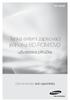 SE-406AB Tenká externí zapisovací jednotka BD-ROM/DVD uživatelská příručka Zaznamenejte své vzpomínky Směrnice RoHS a WEEE RoHS Logo Planet First Toto logo informuje spotřebitele, že společnost Samsung
SE-406AB Tenká externí zapisovací jednotka BD-ROM/DVD uživatelská příručka Zaznamenejte své vzpomínky Směrnice RoHS a WEEE RoHS Logo Planet First Toto logo informuje spotřebitele, že společnost Samsung
350 Series. Řešení problémů s instalací
 350 Series Řešení problémů s instalací Květen 2006 www.lexmark.com Lexmark a Lexmark se znakem diamantu jsou ochranné známky společnosti Lexmark International, Inc., registrované ve Spojených státech a
350 Series Řešení problémů s instalací Květen 2006 www.lexmark.com Lexmark a Lexmark se znakem diamantu jsou ochranné známky společnosti Lexmark International, Inc., registrované ve Spojených státech a
Napájení. Uživatelská příručka
 Napájení Uživatelská příručka Copyright 2006 Hewlett-Packard Development Company, L.P. Microsoft a Windows jsou registrované ochranné známky společnosti Microsoft Corporation v USA. Bluetooth je ochranná
Napájení Uživatelská příručka Copyright 2006 Hewlett-Packard Development Company, L.P. Microsoft a Windows jsou registrované ochranné známky společnosti Microsoft Corporation v USA. Bluetooth je ochranná
Externí přenosný. HP SimpleSave. Přenosný pevný disk Uživatelská příručka. SimpleSave
 HP SimpleSave Přenosný pevný disk Uživatelská příručka Externí přenosný SimpleSave Získání nápovědy Pokud potřebujete nápovědu k disku, jeho instalaci nebo softwaru, kontaktujte nás: Webová technická podpora
HP SimpleSave Přenosný pevný disk Uživatelská příručka Externí přenosný SimpleSave Získání nápovědy Pokud potřebujete nápovědu k disku, jeho instalaci nebo softwaru, kontaktujte nás: Webová technická podpora
Multimédia. Číslo dokumentu: 405774-221
 Multimédia Číslo dokumentu: 405774-221 Kv ten 2006 V této příručce je vysvětleno použití multimediálních hardwarových a softwarových funkcí počítače. Multimediální funkce se liší v závislosti na vybraném
Multimédia Číslo dokumentu: 405774-221 Kv ten 2006 V této příručce je vysvětleno použití multimediálních hardwarových a softwarových funkcí počítače. Multimediální funkce se liší v závislosti na vybraném
Jednotka IBM USB 2.0 Portable Multi-Burner. Uživatelská příručka
 Jednotka IBM USB 2.0 Portable Multi-Burner Užiatelská příručka Jednotka IBM USB 2.0 Portable Multi-Burner Užiatelská příručka Poznámka Před použitím těchto informací a produktu, o kterém informují, si
Jednotka IBM USB 2.0 Portable Multi-Burner Užiatelská příručka Jednotka IBM USB 2.0 Portable Multi-Burner Užiatelská příručka Poznámka Před použitím těchto informací a produktu, o kterém informují, si
Řízení spotřeby Uživatelská příručka
 Řízení spotřeby Uživatelská příručka Copyright 2009 Hewlett-Packard Development Company, L.P. Windows je registrovaná ochranná známka společnosti Microsoft Corporation v USA. Informace uvedené v této příručce
Řízení spotřeby Uživatelská příručka Copyright 2009 Hewlett-Packard Development Company, L.P. Windows je registrovaná ochranná známka společnosti Microsoft Corporation v USA. Informace uvedené v této příručce
Projektor IBM ilc300 Conference. Uživatelská příručka k projektoru IBM ilc300 Conference
 Projektor IBM ic300 Conference Užiatelská příručka k projektoru IBM ic300 Conference Projektor IBM ic300 Conference Užiatelská příručka k projektoru IBM ic300 Conference Prní ydání (duben 2003) Copyright
Projektor IBM ic300 Conference Užiatelská příručka k projektoru IBM ic300 Conference Projektor IBM ic300 Conference Užiatelská příručka k projektoru IBM ic300 Conference Prní ydání (duben 2003) Copyright
Jednotky Uživatelská příručka
 Jednotky Uživatelská příručka Copyright 2009 Hewlett-Packard Development Company, L.P. Windows je ochranná známka Microsoft Corporation registrovaná v USA. Informace uvedené v této příručce se mohou změnit
Jednotky Uživatelská příručka Copyright 2009 Hewlett-Packard Development Company, L.P. Windows je ochranná známka Microsoft Corporation registrovaná v USA. Informace uvedené v této příručce se mohou změnit
Øízení spotøeby. Uživatelská příručka
 Øízení spotøeby Uživatelská příručka Copyright 2007 Hewlett-Packard Development Company, L.P. Windows a Windows Vista jsou ochranné známky nebo registrované ochranné známky spoleènosti Microsoft Corporation
Øízení spotøeby Uživatelská příručka Copyright 2007 Hewlett-Packard Development Company, L.P. Windows a Windows Vista jsou ochranné známky nebo registrované ochranné známky spoleènosti Microsoft Corporation
Řízení spotřeby Uživatelská příručka
 Řízení spotřeby Uživatelská příručka Copyright 2008 Hewlett-Packard Development Company, L.P. Windows je ochranná známka společnosti Microsoft Corporation registrovaná v USA. Informace uvedené v této příručce
Řízení spotřeby Uživatelská příručka Copyright 2008 Hewlett-Packard Development Company, L.P. Windows je ochranná známka společnosti Microsoft Corporation registrovaná v USA. Informace uvedené v této příručce
Jednotky Uživatelská příručka
 Jednotky Uživatelská příručka Copyright 2008 Hewlett-Packard Development Company, L.P. Microsoft, Windows a Windows Vista jsou ochranné známky nebo registrované ochranné známky společnosti Microsoft Corporation
Jednotky Uživatelská příručka Copyright 2008 Hewlett-Packard Development Company, L.P. Microsoft, Windows a Windows Vista jsou ochranné známky nebo registrované ochranné známky společnosti Microsoft Corporation
Řízení spotřeby Uživatelská příručka
 Řízení spotřeby Uživatelská příručka Copyright 2009 Hewlett-Packard Development Company, L.P. Windows je registrovaná ochranná známka společnosti Microsoft Corporation v USA. Informace uvedené v této příručce
Řízení spotřeby Uživatelská příručka Copyright 2009 Hewlett-Packard Development Company, L.P. Windows je registrovaná ochranná známka společnosti Microsoft Corporation v USA. Informace uvedené v této příručce
Jednotky Uživatelská příručka
 Jednotky Uživatelská příručka Copyright 2008 Hewlett-Packard Development Company, L.P. Microsoft, Windows a Windows Vista jsou ochranné známky nebo registrované ochranné známky společnosti Microsoft Corporation
Jednotky Uživatelská příručka Copyright 2008 Hewlett-Packard Development Company, L.P. Microsoft, Windows a Windows Vista jsou ochranné známky nebo registrované ochranné známky společnosti Microsoft Corporation
českém Úvod Obsah balení Technické údaje PU101 Sweex 2 Port Serial ATA RAID PCI Card
 PU101 Sweex 2 Port Serial ATA RAID PCI Card Úvod Především bychom vám chtěli poděkovat za zakoupení výrobku Sweex 2 Port Serial ATA RAID PCI Card. Tento výrobek vám umožní jednoduše přidat k vašemu počítači
PU101 Sweex 2 Port Serial ATA RAID PCI Card Úvod Především bychom vám chtěli poděkovat za zakoupení výrobku Sweex 2 Port Serial ATA RAID PCI Card. Tento výrobek vám umožní jednoduše přidat k vašemu počítači
Uživatelská příručka k jednotce Multi-Burner Plus
 Uživatelská příručka k jednotce Multi-Burner Plus Uživatelská příručka k jednotce Multi-Burner Plus Poznámka: Než použijete tyto informace a produkt, přečtěte si nejprve následující části: Dodatek D,
Uživatelská příručka k jednotce Multi-Burner Plus Uživatelská příručka k jednotce Multi-Burner Plus Poznámka: Než použijete tyto informace a produkt, přečtěte si nejprve následující části: Dodatek D,
Příručka pro výměnu hardwaru Typy 8129, 8132, 8133 Typy 8134, 8135, 8136
 ThinkCentre Příručka pro výměnu hardwaru Typy 8129, 8132, 8133 Typy 8134, 8135, 8136 ThinkCentre ThinkCentre Příručka pro výměnu hardwaru Typy 8129, 8132, 8133 Typy 8134, 8135, 8136 První vydání (únor
ThinkCentre Příručka pro výměnu hardwaru Typy 8129, 8132, 8133 Typy 8134, 8135, 8136 ThinkCentre ThinkCentre Příručka pro výměnu hardwaru Typy 8129, 8132, 8133 Typy 8134, 8135, 8136 První vydání (únor
Informace o bezpečnosti
 Tato příručka popisuje následující oblasti: Informace o bezpečnosti na str. 17. Řešení problémů při instalaci na str. 18. Vyhledání dalších informací na str. 22. Informace o bezpečnosti Používejte výhradni
Tato příručka popisuje následující oblasti: Informace o bezpečnosti na str. 17. Řešení problémů při instalaci na str. 18. Vyhledání dalších informací na str. 22. Informace o bezpečnosti Používejte výhradni
Lenovo 3000 Bezpečnostní pokyny a informace o záruce
 Lenovo 3000 Bezpečnostní pokyny a informace o záruce Poznámka Nejprve si, prosím, přečtěte důležité bezpečnostní instrukce. Zahrnuje: v důležité bezpečnostní instrukce v provozní prostředí další důležitá
Lenovo 3000 Bezpečnostní pokyny a informace o záruce Poznámka Nejprve si, prosím, přečtěte důležité bezpečnostní instrukce. Zahrnuje: v důležité bezpečnostní instrukce v provozní prostředí další důležitá
Napájení. Číslo dokumentu: 396855-221. V této příručce je popsán způsob napájení počítače. B ezen 2006
 Napájení Číslo dokumentu: 396855-221 B ezen 2006 V této příručce je popsán způsob napájení počítače. Obsah 1 Umíst ní ovládacích prvk a indikátor napájení 2 Zdroje napájení Připojení adaptéru střídavého
Napájení Číslo dokumentu: 396855-221 B ezen 2006 V této příručce je popsán způsob napájení počítače. Obsah 1 Umíst ní ovládacích prvk a indikátor napájení 2 Zdroje napájení Připojení adaptéru střídavého
Představení notebooku Uživatelská příručka
 Představení notebooku Uživatelská příručka Copyright 2008 Hewlett-Packard Development Company, L.P. Microsoft a Windows jsou registrované ochranné známky společnosti Microsoft Corporation v USA. Bluetooth
Představení notebooku Uživatelská příručka Copyright 2008 Hewlett-Packard Development Company, L.P. Microsoft a Windows jsou registrované ochranné známky společnosti Microsoft Corporation v USA. Bluetooth
Příručka rychlého spuštění
 9jehličková bodová tiskárna Všechna práva vyhrazena. Žádná část této příručky nesmí být reprodukována, uložena ve vyhledávacím systému nebo přenášena v jakékoli podobě nebo jakýmkoli elektronickým či mechanickým
9jehličková bodová tiskárna Všechna práva vyhrazena. Žádná část této příručky nesmí být reprodukována, uložena ve vyhledávacím systému nebo přenášena v jakékoli podobě nebo jakýmkoli elektronickým či mechanickým
Analogové faxové příslušenství HP LaserJet MFP 300 Příručka pro faxování
 Analogové faxové příslušenství HP LaserJet MFP 300 Příručka pro faxování Autorská práva a licence 2008 Copyright Hewlett-Packard Development Company, L.P. Reprodukce, úpravy nebo překlad jsou bez předchozího
Analogové faxové příslušenství HP LaserJet MFP 300 Příručka pro faxování Autorská práva a licence 2008 Copyright Hewlett-Packard Development Company, L.P. Reprodukce, úpravy nebo překlad jsou bez předchozího
Jednotky Uživatelská příručka
 Jednotky Uživatelská příručka Copyright 2008 Hewlett-Packard Development Company, L.P. Windows je v USA registrovaná ochranná známka společnosti Microsoft Corporation. Informace uvedené v této příručce
Jednotky Uživatelská příručka Copyright 2008 Hewlett-Packard Development Company, L.P. Windows je v USA registrovaná ochranná známka společnosti Microsoft Corporation. Informace uvedené v této příručce
Uživatelská příručka pro ThinkPad USB 3.0 Secure Hard Drive
 Uživatelská příručka pro ThinkPad USB 3.0 Secure Hard Drive Poznámka: Před instalací tohoto produktu si přečtěte informace o záruce v části Dodatek B Omezená záruka Lenovo na stránce 17. Čtvrté vydání
Uživatelská příručka pro ThinkPad USB 3.0 Secure Hard Drive Poznámka: Před instalací tohoto produktu si přečtěte informace o záruce v části Dodatek B Omezená záruka Lenovo na stránce 17. Čtvrté vydání
ZoomText 10.1 pro Windows. Dodatek k uživatelské příručce
 ZoomText 10.1 pro Windows 8 Dodatek k uživatelské příručce Autorská práva ZoomText Magnifier Copyright 2013, Algorithmic Implementations, Inc. Všechna práva vyhrazena. ZoomText Magnifier/Reader Copyright
ZoomText 10.1 pro Windows 8 Dodatek k uživatelské příručce Autorská práva ZoomText Magnifier Copyright 2013, Algorithmic Implementations, Inc. Všechna práva vyhrazena. ZoomText Magnifier/Reader Copyright
Jednotky Uživatelská příručka
 Jednotky Uživatelská příručka Copyright 2009 Hewlett-Packard Development Company, L.P. Microsoft a Windows jsou registrované ochranné známky společnosti Microsoft Corporation v USA. Důležité informace
Jednotky Uživatelská příručka Copyright 2009 Hewlett-Packard Development Company, L.P. Microsoft a Windows jsou registrované ochranné známky společnosti Microsoft Corporation v USA. Důležité informace
Zabezpečení Uživatelská příručka
 Zabezpečení Uživatelská příručka Copyright 2008 Hewlett-Packard Development Company, L.P. Microsoft a Windows jsou registrované ochranné známky společnosti Microsoft Corporation v USA. Informace uvedené
Zabezpečení Uživatelská příručka Copyright 2008 Hewlett-Packard Development Company, L.P. Microsoft a Windows jsou registrované ochranné známky společnosti Microsoft Corporation v USA. Informace uvedené
Copyright 2007-2011 EIZO NANAO CORPORATION Všechna práva vyhrazena.
 Instalační příručka Barevný monitor LCD [Umístění výstražného upozornění] Příklad stojanu s nastavitelnou výškou O instalační příručce a uživatelské příručce Instalační příručka (tato příručka) Quick Reference
Instalační příručka Barevný monitor LCD [Umístění výstražného upozornění] Příklad stojanu s nastavitelnou výškou O instalační příručce a uživatelské příručce Instalační příručka (tato příručka) Quick Reference
C3: Přední reproduktory -> Zástrčka pro přední reproduktory (5.1), stereofonní reproduktory (systém se 2 rep.) nebo sluchátka.
 Informace o výrobku Vnitřní vstupy/výstupy a přepínač A1: Přepínač pro: - Středový / Basový reproduktor -> přepíná zvuk mezi středovým a basovým reproduktorem (5.1). Přečtěte si připomínky k používání
Informace o výrobku Vnitřní vstupy/výstupy a přepínač A1: Přepínač pro: - Středový / Basový reproduktor -> přepíná zvuk mezi středovým a basovým reproduktorem (5.1). Přečtěte si připomínky k používání
Stolní stanice HP Docking Station Referenční příručka
 Stolní stanice HP Docking Station Referenční příručka Copyright 2008 Hewlett-Packard Development Company, L.P. Microsoft je registrovaná ochranná známka Microsoft Corporation v USA. Informace uvedené v
Stolní stanice HP Docking Station Referenční příručka Copyright 2008 Hewlett-Packard Development Company, L.P. Microsoft je registrovaná ochranná známka Microsoft Corporation v USA. Informace uvedené v
Copyright. Ochranné známky
 Copyright 2015 Sanford, L.P. Všechna práva vyhrazena. Žádná část tohoto dokumentu ani software nesmí být reprodukovány nebo přenášeny v žádné formě nebo žádným způsobem a ani nesmí být překládány do jiného
Copyright 2015 Sanford, L.P. Všechna práva vyhrazena. Žádná část tohoto dokumentu ani software nesmí být reprodukovány nebo přenášeny v žádné formě nebo žádným způsobem a ani nesmí být překládány do jiného
Česky. Informace o bezpečnosti. UPOZORNĚNÍ: Neinstalujte tento produkt ani neprovádějte žádná zapojení kabelů (napájení atd.) za bouřky.
 Tato příručka popisuje následující oblasti: Informace o bezpečnosti na str. 17. Řešení problémů při instalaci na str. 17. Vyhledání dalších informací na str. 22. Informace o bezpečnosti Používejte výhradně
Tato příručka popisuje následující oblasti: Informace o bezpečnosti na str. 17. Řešení problémů při instalaci na str. 17. Vyhledání dalších informací na str. 22. Informace o bezpečnosti Používejte výhradně
Česká verze. Instalace hardwaru. Instalace ve Windows XP a Vista
 Česká verze Sweex LW312 - Bezdrátový LAN PCI adaptér 300 Mb/s Bezdrátový LAN PCI adaptér 300Mb/s nevystavujte nadměrným teplotám. Zařízení nenechávejte na přímém slunečním světle a v blízkosti topných
Česká verze Sweex LW312 - Bezdrátový LAN PCI adaptér 300 Mb/s Bezdrátový LAN PCI adaptér 300Mb/s nevystavujte nadměrným teplotám. Zařízení nenechávejte na přímém slunečním světle a v blízkosti topných
ThinkPad Bezpečnostní instrukce a informace o záruce
 ThinkPad Bezpečnostní instrukce a informace o záruce Poznámka Přečtěte si důležité bezpečnostní instrukce. Obsahuje: v Důležité bezpečnostní instrukce. v Informace o záruce. ThinkPad Bezpečnostní instrukce
ThinkPad Bezpečnostní instrukce a informace o záruce Poznámka Přečtěte si důležité bezpečnostní instrukce. Obsahuje: v Důležité bezpečnostní instrukce. v Informace o záruce. ThinkPad Bezpečnostní instrukce
Uživatelská příručka
 Uživatelská příručka 2.5 Externí pevný disk StoreJet 25M3 (Verze 1.0) Úvod... 3 Obsah balení... 3 Základní popis a vlastnosti... 4 Systémové požadavky... 4 Bezpečnostní opatření... 5 Obecné... 5 Záloha
Uživatelská příručka 2.5 Externí pevný disk StoreJet 25M3 (Verze 1.0) Úvod... 3 Obsah balení... 3 Základní popis a vlastnosti... 4 Systémové požadavky... 4 Bezpečnostní opatření... 5 Obecné... 5 Záloha
Externí zařízení. Uživatelská příručka
 Externí zařízení Uživatelská příručka Copyright 2007 Hewlett-Packard Development Company, L.P. Windows je ochranná známka Microsoft Corporation registrovaná v USA. Informace uvedené v této příručce se
Externí zařízení Uživatelská příručka Copyright 2007 Hewlett-Packard Development Company, L.P. Windows je ochranná známka Microsoft Corporation registrovaná v USA. Informace uvedené v této příručce se
h Počítač h Baterie h Napájecí šňůra h Knihy:
 Číslo dílu: 92P1924 Děkujeme, že jste si zakoupili počítač IBM ThinkPad X Series. Porovnejte položky tohoto seznamu s položkami v krabici. Pokud některá z těchto položek chybí, obraťte se na svého prodejce.
Číslo dílu: 92P1924 Děkujeme, že jste si zakoupili počítač IBM ThinkPad X Series. Porovnejte položky tohoto seznamu s položkami v krabici. Pokud některá z těchto položek chybí, obraťte se na svého prodejce.
Kabelový adaptér IDE/SATA - USB 2.0. Obj. č.: 98 60 91. Účel použití. Rozsah dodávky
 Účel použití Výrobek je určen pro provozování 2,5 a 3,5 pevných disků nebo CD/DVD mechanik (IDE nebo SATA) přes USB 2.0 port. Kabelový adaptér IDE/SATA - USB 2.0 Obj. č.: 98 60 91 Vážený zákazníku, děkujeme
Účel použití Výrobek je určen pro provozování 2,5 a 3,5 pevných disků nebo CD/DVD mechanik (IDE nebo SATA) přes USB 2.0 port. Kabelový adaptér IDE/SATA - USB 2.0 Obj. č.: 98 60 91 Vážený zákazníku, děkujeme
Zde začněte. Důležité upozornění! Používáte již přístroj typu Palm OS? Podle tohoto návodu:
 Nejdříve čtěte Zde začněte Podle tohoto návodu: Nabijte a nastavte svůj přístroj. Nainstalujte software Palm Desktop a další aplikace. Synchronizujte svůj přístroj s Vaším počítačem. Důležité upozornění!
Nejdříve čtěte Zde začněte Podle tohoto návodu: Nabijte a nastavte svůj přístroj. Nainstalujte software Palm Desktop a další aplikace. Synchronizujte svůj přístroj s Vaším počítačem. Důležité upozornění!
Diva 852 ISDN T/A. Návod k rychlé instalaci. www.eicon.com
 Diva 852 ISDN T/A Návod k rychlé instalaci www.eicon.com Obsah Obsah... 2 Úvod... 2 Kontrolky... 2 Zákaznický servis... 2 Instalace v systému Windows... 3 Instalace v poèítaèích Macintosh... 4 Instalace
Diva 852 ISDN T/A Návod k rychlé instalaci www.eicon.com Obsah Obsah... 2 Úvod... 2 Kontrolky... 2 Zákaznický servis... 2 Instalace v systému Windows... 3 Instalace v poèítaèích Macintosh... 4 Instalace
V Ý S T R A H A N E O T V Í R A T! R I Z I K O E L E K T R I C K É H O Š O K U
 Bezpečnostní pokyny V Ý S T R A H A N E O T V Í R A T! R I Z I K O E L E K T R I C K É H O Š O K U VÝSTRAHA 1. Ke snížení rizika úrazu elektrickým proudem neodstraňujte kryt výrobku ani jeho zadní část.
Bezpečnostní pokyny V Ý S T R A H A N E O T V Í R A T! R I Z I K O E L E K T R I C K É H O Š O K U VÝSTRAHA 1. Ke snížení rizika úrazu elektrickým proudem neodstraňujte kryt výrobku ani jeho zadní část.
Řízení spotřeby Uživatelská příručka
 Řízení spotřeby Uživatelská příručka Copyright 2009 Hewlett-Packard Development Company, L.P. Windows je registrovaná ochranná známka společnosti Microsoft Corporation v USA. Informace uvedené v této příručce
Řízení spotřeby Uživatelská příručka Copyright 2009 Hewlett-Packard Development Company, L.P. Windows je registrovaná ochranná známka společnosti Microsoft Corporation v USA. Informace uvedené v této příručce
Ukazovací zařízení a klávesnice Uživatelská příručka
 Ukazovací zařízení a klávesnice Uživatelská příručka Copyright 2008 Hewlett-Packard Development Company, L.P. Microsoft a Windows jsou registrované ochranné známky společnosti Microsoft Corporation v USA.
Ukazovací zařízení a klávesnice Uživatelská příručka Copyright 2008 Hewlett-Packard Development Company, L.P. Microsoft a Windows jsou registrované ochranné známky společnosti Microsoft Corporation v USA.
Data Safe II. USB2.0 externí pevný disk. Uživatelská příručka
 Data Safe II USB2.0 externí pevný disk Uživatelská příručka Verze 2.0 Obsah 1 Začínáme 1.1 Zásady bezpečnosti 1.2 Systémové požadavky 1.3 Obsah balení 1.4 Pohledy na výrobek 1.5 Přehled prvků výrobku 2
Data Safe II USB2.0 externí pevný disk Uživatelská příručka Verze 2.0 Obsah 1 Začínáme 1.1 Zásady bezpečnosti 1.2 Systémové požadavky 1.3 Obsah balení 1.4 Pohledy na výrobek 1.5 Přehled prvků výrobku 2
Uživatelská příručka modulu rozhraní vozidla (VIM)
 Uživatelská příručka modulu rozhraní vozidla (VIM) SPOLEČNOST DENSO Předmluva Předmluva Před použitím si přečtěte tuto příručku. Pro bezpečné a správné používání tohoto nástroje si pečlivě přečtěte tento
Uživatelská příručka modulu rozhraní vozidla (VIM) SPOLEČNOST DENSO Předmluva Předmluva Před použitím si přečtěte tuto příručku. Pro bezpečné a správné používání tohoto nástroje si pečlivě přečtěte tento
Seznamte se se zařízením Mobile WiFi
 Začínáme Děkujeme za zakoupení zařízení Mobile WiFi. Zařízení Mobile WiFi vám umožní vysokorychlostní bezdrátové síťové připojení. Tento dokument slouží k tomu, abyste zařízení Mobile WiFi pochopili a
Začínáme Děkujeme za zakoupení zařízení Mobile WiFi. Zařízení Mobile WiFi vám umožní vysokorychlostní bezdrátové síťové připojení. Tento dokument slouží k tomu, abyste zařízení Mobile WiFi pochopili a
Jednotka 48X/24X/48X Max CD-RW. Příručka uživatele
 Jednotka 48X/24X/48X Max CD-RW Příručka užiatele Jednotka 48X/24X/48X Max CD-RW Příručka užiatele Poznámka: Před použitím tohoto dokumentu a produktu, který popisuje, si přečtěte informace přílohách.
Jednotka 48X/24X/48X Max CD-RW Příručka užiatele Jednotka 48X/24X/48X Max CD-RW Příručka užiatele Poznámka: Před použitím tohoto dokumentu a produktu, který popisuje, si přečtěte informace přílohách.
TouchPad a klávesnice
 TouchPad a klávesnice Copyright 2006 Hewlett-Packard Development Company, L.P. Microsoft a Windows jsou registrované ochranné známky společnosti Microsoft Corporation v USA. Informace uvedené v této příručce
TouchPad a klávesnice Copyright 2006 Hewlett-Packard Development Company, L.P. Microsoft a Windows jsou registrované ochranné známky společnosti Microsoft Corporation v USA. Informace uvedené v této příručce
Projektor IBM M400. Příručka uživatele
 Projektor IBM M400 Příručka užiatele Projektor IBM M400 Příručka užiatele Poznámka: Před použitím tohoto dokumentu a produktu, který popisuje, si přečtěte informace Dodatek D, Seris a podpora, na stránce
Projektor IBM M400 Příručka užiatele Projektor IBM M400 Příručka užiatele Poznámka: Před použitím tohoto dokumentu a produktu, který popisuje, si přečtěte informace Dodatek D, Seris a podpora, na stránce
Inspiron 20. Servisní příručka. 3000 Series. Model počítače: Inspiron 20 3052 Regulační model: W15B Regulační typ: W15B002
 Inspiron 20 3000 Series Servisní příručka Model počítače: Inspiron 20 3052 Regulační model: W15B Regulační typ: W15B002 Poznámky, upozornění a varování POZNÁMKA: POZNÁMKA označuje důležité informace, které
Inspiron 20 3000 Series Servisní příručka Model počítače: Inspiron 20 3052 Regulační model: W15B Regulační typ: W15B002 Poznámky, upozornění a varování POZNÁMKA: POZNÁMKA označuje důležité informace, které
P edstavení notebooku
 P edstavení notebooku Číslo dokumentu: 430357-221 Leden 2007 Tato příručka obsahuje popis hardwarových funkcí počítače. Obsah 1 i i v horní části............................ 1 2 Indikátory..................................
P edstavení notebooku Číslo dokumentu: 430357-221 Leden 2007 Tato příručka obsahuje popis hardwarových funkcí počítače. Obsah 1 i i v horní části............................ 1 2 Indikátory..................................
Uživatelská příručka k webové kameře HP Elite Autofocus
 Uživatelská příručka k webové kameře HP Elite Autofocus v4.2.cs Part number: 5992-2507 Copyright 2007 2009 Hewlett-Packard Development Company, L.P. Informace obsažené v tomto dokumentu mohou být změněny
Uživatelská příručka k webové kameře HP Elite Autofocus v4.2.cs Part number: 5992-2507 Copyright 2007 2009 Hewlett-Packard Development Company, L.P. Informace obsažené v tomto dokumentu mohou být změněny
CE - Prohlášení Prohlašujeme, že TEAC MEDIA SYSTEMS IP-20 USB Telefon splňuje následující normy a dokumenty: EMC Directive 89/336 / EEC
 CE - Prohlášení Prohlašujeme, že TEAC MEDIA SYSTEMS IP-20 USB Telefon splňuje následující normy a dokumenty: EMC Directive 89/336 / EEC EN 55022 : 1998 + A1 : 2000 + A2 : 2003 EN 55024 : 1998 + A1 : 2001
CE - Prohlášení Prohlašujeme, že TEAC MEDIA SYSTEMS IP-20 USB Telefon splňuje následující normy a dokumenty: EMC Directive 89/336 / EEC EN 55022 : 1998 + A1 : 2000 + A2 : 2003 EN 55024 : 1998 + A1 : 2001
českém Úvod Obsah krabice Specifikace Požadavky na systém SWEEX.COM IP001 Sweex USB Internet Phone with Display
 IP001 Sweex USB Internet Phone with Display Úvod Především vám mnohokrát děkujeme za zakoupení Sweex USB Internet Phone with Display. Pomocí tohoto snadno zapojitelného telefonu můžete volat přes Internet.
IP001 Sweex USB Internet Phone with Display Úvod Především vám mnohokrát děkujeme za zakoupení Sweex USB Internet Phone with Display. Pomocí tohoto snadno zapojitelného telefonu můžete volat přes Internet.
Typy 8013, 8702, 8706, 8716 Typy 8970, 8972, 8976, 8980 Typy 8982, 8986, 8992, 8994 Typy 9266, 9276, 9278, 9282 Typy 9286, 9288, 9374, 9378 Typy
 Uživatelská příručka Typy 8013, 8702, 8706, 8716 Typy 8970, 8972, 8976, 8980 Typy 8982, 8986, 8992, 8994 Typy 9266, 9276, 9278, 9282 Typy 9286, 9288, 9374, 9378 Typy 9380, 9384, 9628, 9632 Typy 9647, 9649
Uživatelská příručka Typy 8013, 8702, 8706, 8716 Typy 8970, 8972, 8976, 8980 Typy 8982, 8986, 8992, 8994 Typy 9266, 9276, 9278, 9282 Typy 9286, 9288, 9374, 9378 Typy 9380, 9384, 9628, 9632 Typy 9647, 9649
Multimédia Uživatelská příručka
 Multimédia Uživatelská příručka Copyright 2008 Hewlett-Packard Development Company, L.P. Microsoft, Windows a Windows Vista jsou buď ochranné známky nebo registrované ochranné známky společnosti Microsoft
Multimédia Uživatelská příručka Copyright 2008 Hewlett-Packard Development Company, L.P. Microsoft, Windows a Windows Vista jsou buď ochranné známky nebo registrované ochranné známky společnosti Microsoft
AMILO Mini Ui 3520 Velmi malé a stylové. vybavení na cesty Počet stran: 5. Hlavní parametry
 AMILO Mini Ui 3520 Velmi malé a stylové Vydání: Srpen 2008 Verze: 2 vybavení na cesty Počet stran: 5 Užijte si svůj mobilní životní styl s malým a lehkým notebookem kdykoli a kdekoli. Hlavní parametry
AMILO Mini Ui 3520 Velmi malé a stylové Vydání: Srpen 2008 Verze: 2 vybavení na cesty Počet stran: 5 Užijte si svůj mobilní životní styl s malým a lehkým notebookem kdykoli a kdekoli. Hlavní parametry
NÁVOD K POUŽITÍ 12V/2,5A DC
 NÁVOD K POUŽITÍ 12V/2,5A DC Obsah Úvod... 1 Příslušenství... 1 Základní vlastnosti... 1 Základní složení/montáž... 2 Montážní postup... 2 Bezpečnost... 5 Ilustrace funkcí panelu... 7 Ilustrace funkcí zadní
NÁVOD K POUŽITÍ 12V/2,5A DC Obsah Úvod... 1 Příslušenství... 1 Základní vlastnosti... 1 Základní složení/montáž... 2 Montážní postup... 2 Bezpečnost... 5 Ilustrace funkcí panelu... 7 Ilustrace funkcí zadní
StoreJet 25 mobile. Uživatelská příručka
 StoreJet 25 mobile Uživatelská příručka Úvod... 3 Obsah balení... 3 Základní popis a vlastnosti... 4 Systémové požadavky... 4 Bezpečnostní opatření... 5 Obecné... 5 Záloha dat... 5 Přeprava... 5 Napájení...
StoreJet 25 mobile Uživatelská příručka Úvod... 3 Obsah balení... 3 Základní popis a vlastnosti... 4 Systémové požadavky... 4 Bezpečnostní opatření... 5 Obecné... 5 Záloha dat... 5 Přeprava... 5 Napájení...
Maturitní otázka z POS - č. 6. Optické nosiče dat
 Optické nosiče dat standardy CD publikované v barevných knihách optické nosiče dat 1. generace (CD) charakteristika, typy, kapacita optické nosiče dat 2. generace (DVD) charakteristika, typy, kapacita
Optické nosiče dat standardy CD publikované v barevných knihách optické nosiče dat 1. generace (CD) charakteristika, typy, kapacita optické nosiče dat 2. generace (DVD) charakteristika, typy, kapacita
Externí zařízení Uživatelská příručka
 Externí zařízení Uživatelská příručka Copyright 2008 Hewlett-Packard Development Company, L.P. Informace uvedené v této příručce se mohou změnit bez předchozího upozornění. Jediné záruky na produkty a
Externí zařízení Uživatelská příručka Copyright 2008 Hewlett-Packard Development Company, L.P. Informace uvedené v této příručce se mohou změnit bez předchozího upozornění. Jediné záruky na produkty a
Inspiron 14. Servisní příručka. 5000 Series. Model počítače: Inspiron 5448 Regulační model: P49G Regulační typ: P49G001
 Inspiron 14 5000 Series Servisní příručka Model počítače: Inspiron 5448 Regulační model: P49G Regulační typ: P49G001 Poznámky, upozornění a varování POZNÁMKA: POZNÁMKA označuje důležité informace, které
Inspiron 14 5000 Series Servisní příručka Model počítače: Inspiron 5448 Regulační model: P49G Regulační typ: P49G001 Poznámky, upozornění a varování POZNÁMKA: POZNÁMKA označuje důležité informace, které
Rychlá instalace a příručka Začínáme Evo D500 Ultra-Slim Desktop Osobní počítač
 b Rychlá instalace a příručka Začínáme Evo D500 Ultra-Slim Desktop Osobní počítač Číslo dokumentu: 250893-221 Listopad 2001 Tato příručka vám usnadní počáteční instalaci hardwaru a softwaru osobního počítače
b Rychlá instalace a příručka Začínáme Evo D500 Ultra-Slim Desktop Osobní počítač Číslo dokumentu: 250893-221 Listopad 2001 Tato příručka vám usnadní počáteční instalaci hardwaru a softwaru osobního počítače
Uživatelská příručka HP ProBook
 Uživatelská příručka HP ProBook Copyright 2009 Hewlett-Packard Development Company, L.P. Bluetooth je ochranná známka příslušného vlastníka a je užívána společností Hewlett- Packard v souladu s licencí.
Uživatelská příručka HP ProBook Copyright 2009 Hewlett-Packard Development Company, L.P. Bluetooth je ochranná známka příslušného vlastníka a je užívána společností Hewlett- Packard v souladu s licencí.
TouchPad a klávesnice
 TouchPad a klávesnice Uživatelská příručka Copyright 2007 Hewlett-Packard Development Company, L.P. Windows je registrovaná ochranná známka společnosti Microsoft Corporation v USA. Informace uvedené v
TouchPad a klávesnice Uživatelská příručka Copyright 2007 Hewlett-Packard Development Company, L.P. Windows je registrovaná ochranná známka společnosti Microsoft Corporation v USA. Informace uvedené v
Uživatelská příručka. Osobní počítač Řada VGN-TX
 Uživatelská příručka Osobní počítač Řada VG-TX n 2 Obsah Před zahájením práce...6 Upozornění...6 EERGY STAR...7 Dokumentace...8 Ergonomická pravidla...12 Začínáme...14 Umístění ovládacích prvků a konektorů...15
Uživatelská příručka Osobní počítač Řada VG-TX n 2 Obsah Před zahájením práce...6 Upozornění...6 EERGY STAR...7 Dokumentace...8 Ergonomická pravidla...12 Začínáme...14 Umístění ovládacích prvků a konektorů...15
českém Úvod Obsah krabice Specifikace Požadavky na systém SWEEX.COM IP002 Sweex USB Internet Phone
 IP002 Sweex USB Internet Phone Úvod Především vám mnohokrát děkujeme za zakoupení Sweex USB Internet Phone. Pomocí tohoto snadno zapojitelného telefonu můžete volat přes Internet. Pro dosažení bezchybné
IP002 Sweex USB Internet Phone Úvod Především vám mnohokrát děkujeme za zakoupení Sweex USB Internet Phone. Pomocí tohoto snadno zapojitelného telefonu můžete volat přes Internet. Pro dosažení bezchybné
NÁVOD K OBSLUZE. Obj. č.: 97 02 35
 NÁVOD K OBSLUZE Verze 12 / 02 Box na uložení 150 kusů kompaktních disků s elektronickou archivací Obj. č.: 97 02 35 Geniální systém archivace pomocí osobního počítače (software, který dodáváme společně
NÁVOD K OBSLUZE Verze 12 / 02 Box na uložení 150 kusů kompaktních disků s elektronickou archivací Obj. č.: 97 02 35 Geniální systém archivace pomocí osobního počítače (software, který dodáváme společně
QL-500 QL-560 QL-570 QL-650TD QL-1050
 QL-500 QL-560 QL-570 QL-650TD QL-1050 Příručka pro instalaci programů Čeština Verze A Úvod Charakteristika P-touch Editor Ovladač tiskárny Usnadňuje vytváření široké škály vlastních štítků v různých návrzích
QL-500 QL-560 QL-570 QL-650TD QL-1050 Příručka pro instalaci programů Čeština Verze A Úvod Charakteristika P-touch Editor Ovladač tiskárny Usnadňuje vytváření široké škály vlastních štítků v různých návrzích
USB gramofon RF100. Obj. č.: 31 12 23. Vlastnosti výrobku. Ovládací prvky
 USB gramofon RF100 Vlastnosti výrobku Plně automatický gramofon Řemínkový pohon Omezený zdvih raménka přenosky Hliníkový talíř 33 1/3 a 45 otáček za minutu USB rozhraní pro digitalizaci záznamu Vestavěný
USB gramofon RF100 Vlastnosti výrobku Plně automatický gramofon Řemínkový pohon Omezený zdvih raménka přenosky Hliníkový talíř 33 1/3 a 45 otáček za minutu USB rozhraní pro digitalizaci záznamu Vestavěný
USB 3G Dongle OBSAH:
 USB 3G Dongle OBSAH: Úvod První uvedení do provozu O produktu Specifikace produktu Upozornění Další informace Obsah balení Poznámky Instalace software a ovladačů Poradce při potížích Průvodce selhání připojení
USB 3G Dongle OBSAH: Úvod První uvedení do provozu O produktu Specifikace produktu Upozornění Další informace Obsah balení Poznámky Instalace software a ovladačů Poradce při potížích Průvodce selhání připojení
UMAX. VisionBook 10Wi. Uživatelská příručka
 UMAX VisionBook 10Wi Uživatelská příručka Součásti balení Součástí balení jsou: Tablet USB kabel Napájecí adaptér Klávesnice Uživatelská příručka Popis tabletu Horní pohled Pohled zleva Přední pohled Spodní
UMAX VisionBook 10Wi Uživatelská příručka Součásti balení Součástí balení jsou: Tablet USB kabel Napájecí adaptér Klávesnice Uživatelská příručka Popis tabletu Horní pohled Pohled zleva Přední pohled Spodní
Příručka pro výměnu hardwaru Typy 8012, 8794, 8798, 8802 Typy 8806, 8811, 8816
 Příručka pro výměnu hardwaru Typy 8012, 8794, 8798, 8802 Typy 8806, 8811, 8816 Příručka pro výměnu hardwaru Typy 8012, 8794, 8798, 8802 Typy 8806, 8811, 8816 První vydání (červenec 2006) Copyright Lenovo
Příručka pro výměnu hardwaru Typy 8012, 8794, 8798, 8802 Typy 8806, 8811, 8816 Příručka pro výměnu hardwaru Typy 8012, 8794, 8798, 8802 Typy 8806, 8811, 8816 První vydání (červenec 2006) Copyright Lenovo
Polohovací zařízení a klávesnice Uživatelská příručka
 Polohovací zařízení a klávesnice Uživatelská příručka Copyright 2008 Hewlett-Packard Development Company, L.P. Windows je ochranná známka společnosti Microsoft Corporation registrovaná v USA. Informace
Polohovací zařízení a klávesnice Uživatelská příručka Copyright 2008 Hewlett-Packard Development Company, L.P. Windows je ochranná známka společnosti Microsoft Corporation registrovaná v USA. Informace
Samsung Portable SSD T3
 Rev. 1.0 MU-PT250B / MU-PT500B / MU-PT1T0B / MU-PT2T0B ZÁKONNÁ USTANOVENÍ VYLOUČENÍ ODPOVĚDNOSTI SPOLEČNOST SAMSUNG ELECTRONICS SI VYHRAZUJE PRÁVO NA ZMĚNU PRODUKTŮ, INFORMACÍ A TECHNICKÝCH ÚDAJŮ BEZ PŘEDCHOZÍHO
Rev. 1.0 MU-PT250B / MU-PT500B / MU-PT1T0B / MU-PT2T0B ZÁKONNÁ USTANOVENÍ VYLOUČENÍ ODPOVĚDNOSTI SPOLEČNOST SAMSUNG ELECTRONICS SI VYHRAZUJE PRÁVO NA ZMĚNU PRODUKTŮ, INFORMACÍ A TECHNICKÝCH ÚDAJŮ BEZ PŘEDCHOZÍHO
OptoRite DD0405. Uživatelská příručka
 OptoRite DD0405 Uživatelská příručka Obsah Bezpečnostní opatření 2 Požadavky systému 2 Specifikace 3 Popis 3 Instalace 4 Zacházení s médii 6 Povolení DMA 6 Technická podpora 7 Bezpečnostní opatření Laser
OptoRite DD0405 Uživatelská příručka Obsah Bezpečnostní opatření 2 Požadavky systému 2 Specifikace 3 Popis 3 Instalace 4 Zacházení s médii 6 Povolení DMA 6 Technická podpora 7 Bezpečnostní opatření Laser
českém Úvod Hardware Aktivace funkce RAID PU103 Sweex 2 Port Serial ATA RAID PCI Card
 PU103 Sweex 2 Port Serial ATA RAID PCI Card Úvod Především bychom vám chtěli poděkovat za zakoupení výrobku Sweex 2 Port Serial ATA RAID PCI Card. Tento výrobek vám umožní jednoduše přidat k vašemu počítači
PU103 Sweex 2 Port Serial ATA RAID PCI Card Úvod Především bychom vám chtěli poděkovat za zakoupení výrobku Sweex 2 Port Serial ATA RAID PCI Card. Tento výrobek vám umožní jednoduše přidat k vašemu počítači
Objednání služeb pro notebooky HP Business
 Začínáme Další informace o produktech a službách společnosti HP naleznete na stránkách společnosti HP http://www.hp.com. Copyright 2010 Hewlett-Packard Development Company, L.P. Windows a Windows Vista
Začínáme Další informace o produktech a službách společnosti HP naleznete na stránkách společnosti HP http://www.hp.com. Copyright 2010 Hewlett-Packard Development Company, L.P. Windows a Windows Vista
TRUST USB2 EASY FILE TRANSFER CABLE. Instrukce při prvním použití 1. Instalace ovladače (4.2) 2. Připojení kabelu (4.3)
 Instrukce při prvním použití Kapitola 1. Instalace ovladače (4.2) 2. Připojení kabelu (4.3)! 3. Přenos údajů mezi dvěma počítači (6.1) 1 Úvod Toto je uživatelská příručka pro uživatele TRUST USB2 EASY
Instrukce při prvním použití Kapitola 1. Instalace ovladače (4.2) 2. Připojení kabelu (4.3)! 3. Přenos údajů mezi dvěma počítači (6.1) 1 Úvod Toto je uživatelská příručka pro uživatele TRUST USB2 EASY
Česky. Pen Tablet. Uživatelská příručka. Windows 2000 / XP / Vista
 Pen Tablet Uživatelská příručka Windows 2000 / XP / Vista 1 I. Obecné informace 1. Přehled Vítejte ve světě počítačových per! Zjistíte, jak snadné je ovládat váš počítač nikoli myší, ale bezdrátovým perem.
Pen Tablet Uživatelská příručka Windows 2000 / XP / Vista 1 I. Obecné informace 1. Přehled Vítejte ve světě počítačových per! Zjistíte, jak snadné je ovládat váš počítač nikoli myší, ale bezdrátovým perem.
AC Napětí/Proud Data Logger Uživatelský Manuál
 AC Napětí/Proud Data Logger Uživatelský Manuál Před použitím si přečtěte pečlivě tento uživatelský manuál, protože obsahuje důležité bezpečnostní informace Obsah Strana 1. Úvod...... 5 2. Vlastnosti...
AC Napětí/Proud Data Logger Uživatelský Manuál Před použitím si přečtěte pečlivě tento uživatelský manuál, protože obsahuje důležité bezpečnostní informace Obsah Strana 1. Úvod...... 5 2. Vlastnosti...
Ukazovací zařízení a klávesnice Uživatelská příručka
 Ukazovací zařízení a klávesnice Uživatelská příručka Copyright 2008 Hewlett-Packard Development Company, L.P. Windows je ochranná známka společnosti Microsoft Corporation registrovaná ve Spojených státech.
Ukazovací zařízení a klávesnice Uživatelská příručka Copyright 2008 Hewlett-Packard Development Company, L.P. Windows je ochranná známka společnosti Microsoft Corporation registrovaná ve Spojených státech.
MLE2 a MLE8. Datalogery událostí
 MLE2 a MLE8 Datalogery událostí Zapisovač počtu pulsů a událostí Návod k obsluze modelů MLE2 MLE8 Doporučujeme vytisknout tento soubor, abyste jej mohli používat, když se budete učit zacházet se zapisovačem.
MLE2 a MLE8 Datalogery událostí Zapisovač počtu pulsů a událostí Návod k obsluze modelů MLE2 MLE8 Doporučujeme vytisknout tento soubor, abyste jej mohli používat, když se budete učit zacházet se zapisovačem.
Stylový společník, který nabízí pokročilou grafiku i zabezpečení. Oficiální webové stránky VAIO Europe http://www.vaiopro.eu/
 VGN-SR49VN/H Váš mobilní partner Stylový společník, který nabízí pokročilou grafiku i zabezpečení Oficiální webové stránky VAIO Europe http://www.vaio.eu/ Oficiální webové stránky VAIO Europe http://www.vaiopro.eu/
VGN-SR49VN/H Váš mobilní partner Stylový společník, který nabízí pokročilou grafiku i zabezpečení Oficiální webové stránky VAIO Europe http://www.vaio.eu/ Oficiální webové stránky VAIO Europe http://www.vaiopro.eu/
Další vlastnosti. Úvod. Specifikace karty Sweex Wireless LAN PCI Card 140 Nitro XM (LW142) Obsah balení. Další vlastnosti
 LW141 Sweex Wireless LAN PC Card 140 Nitro XM LW142 Sweex Wireless LAN PCI Card 140 Nitro XM LW143 Sweex Wireless LAN USB 2.0 Adaptor 140 Nitro XM Úvod Děkujeme vám za zakoupení tohoto produktu společnosti
LW141 Sweex Wireless LAN PC Card 140 Nitro XM LW142 Sweex Wireless LAN PCI Card 140 Nitro XM LW143 Sweex Wireless LAN USB 2.0 Adaptor 140 Nitro XM Úvod Děkujeme vám za zakoupení tohoto produktu společnosti
PŘENOSNÝ CD PŘEHRÁVAČ
 PŘENOSNÝ CD PŘEHRÁVAČ CDP 5100 SPCD CZ-GDR1000 CDP 5100 SPCD Displej STRUČNÝ PŘEHLED Bylo vložené hudební CD (CD - DA). Bylo vložené MP3 CD. Zobrazuje celkový počet stop nebo aktuální stopu (CD-DA). Zobrazuje
PŘENOSNÝ CD PŘEHRÁVAČ CDP 5100 SPCD CZ-GDR1000 CDP 5100 SPCD Displej STRUČNÝ PŘEHLED Bylo vložené hudební CD (CD - DA). Bylo vložené MP3 CD. Zobrazuje celkový počet stop nebo aktuální stopu (CD-DA). Zobrazuje
Multimédia Uživatelská příručka
 Multimédia Uživatelská příručka Copyright 2009 Hewlett-Packard Development Company, L.P. Microsoft a Windows jsou registrované ochranné známky společnosti Microsoft Corporation v USA. Důležité informace
Multimédia Uživatelská příručka Copyright 2009 Hewlett-Packard Development Company, L.P. Microsoft a Windows jsou registrované ochranné známky společnosti Microsoft Corporation v USA. Důležité informace
